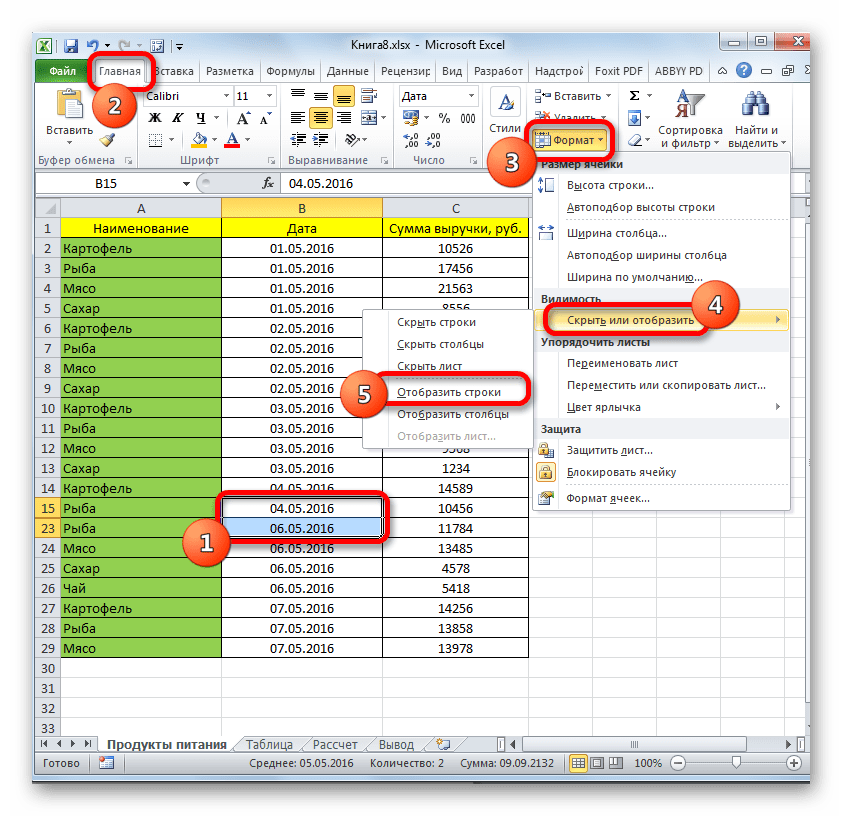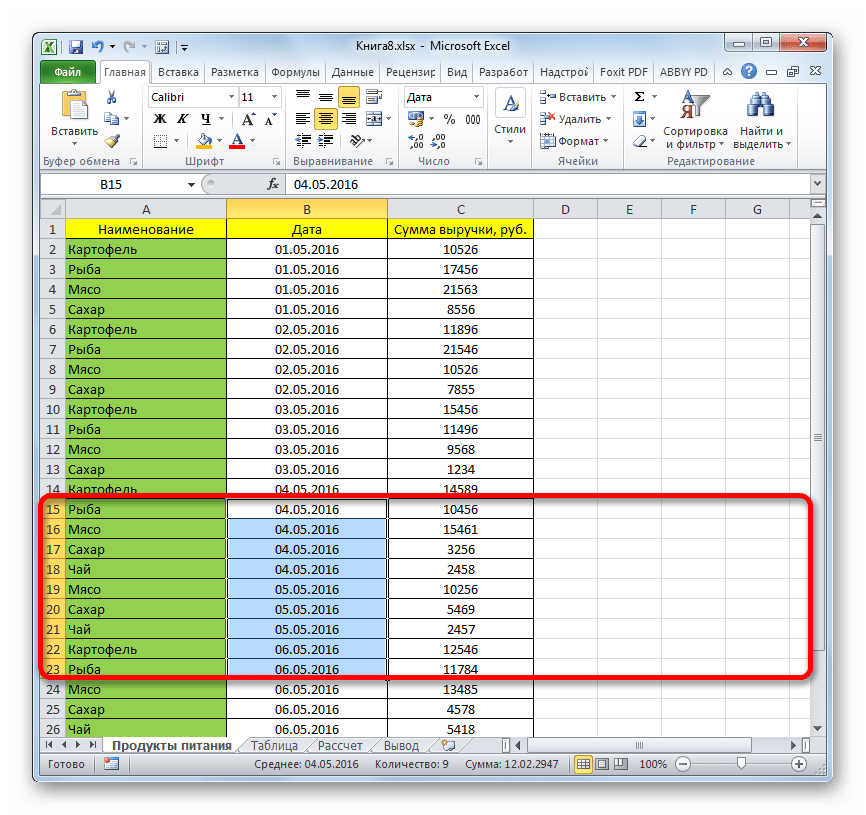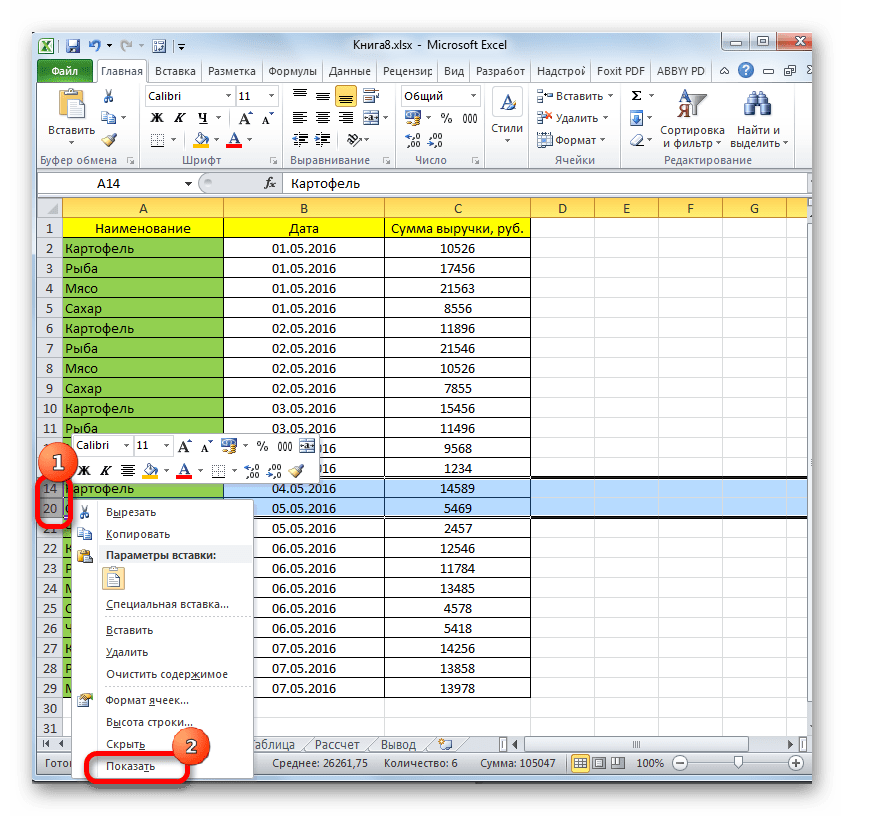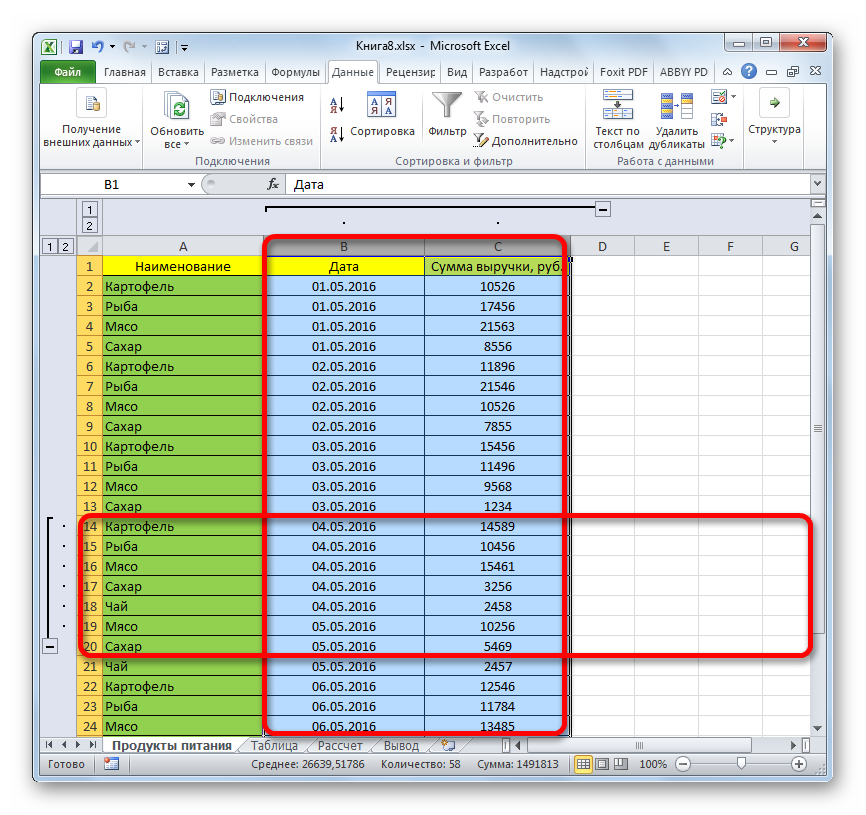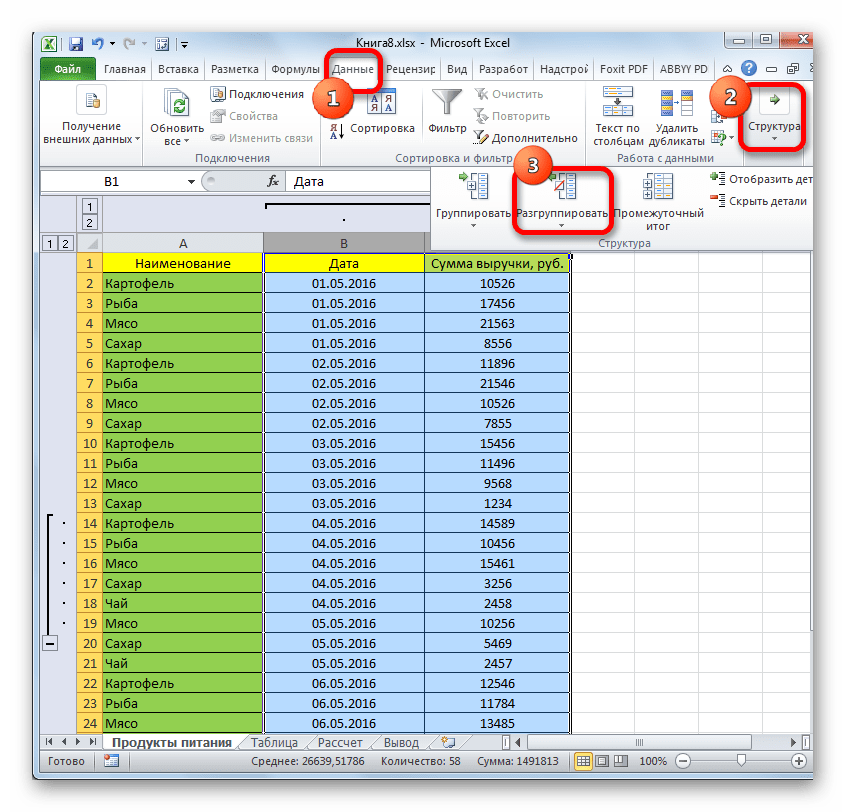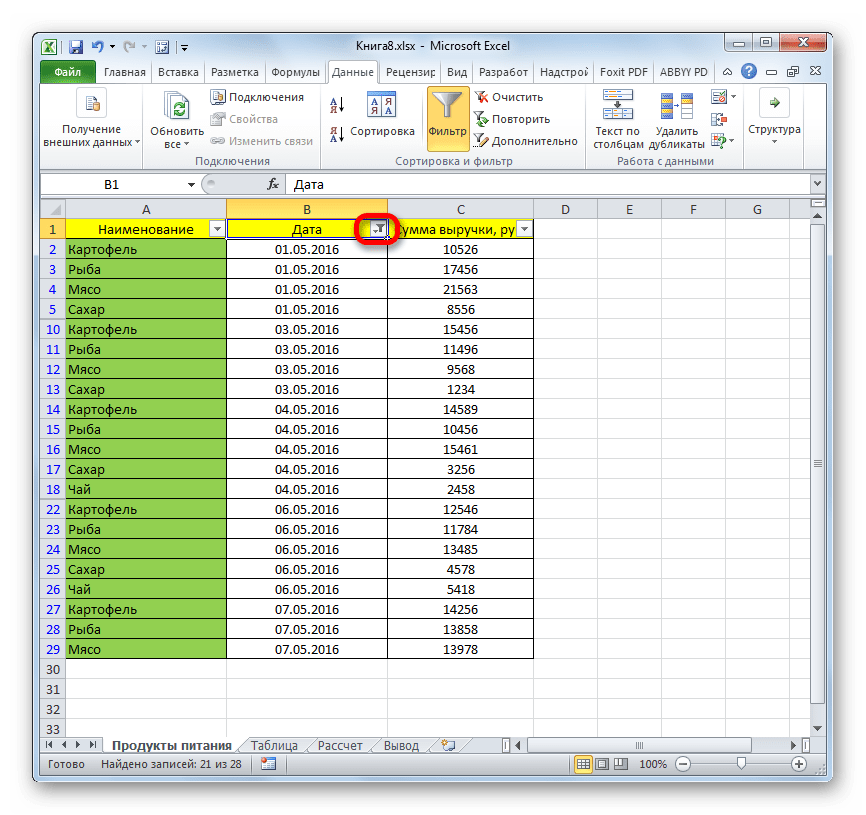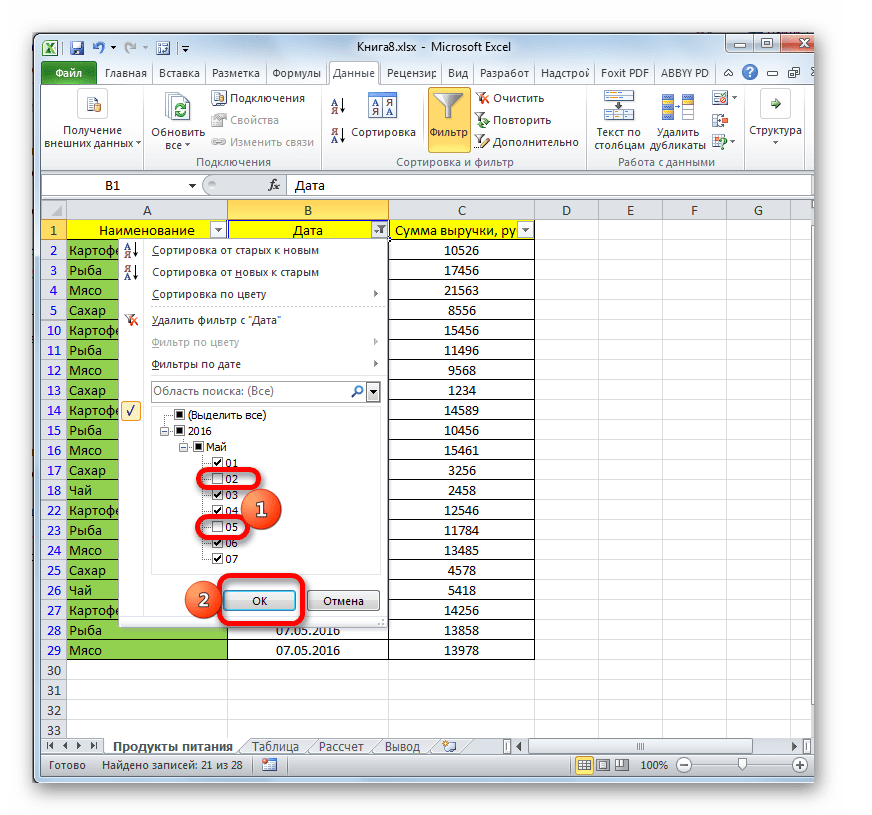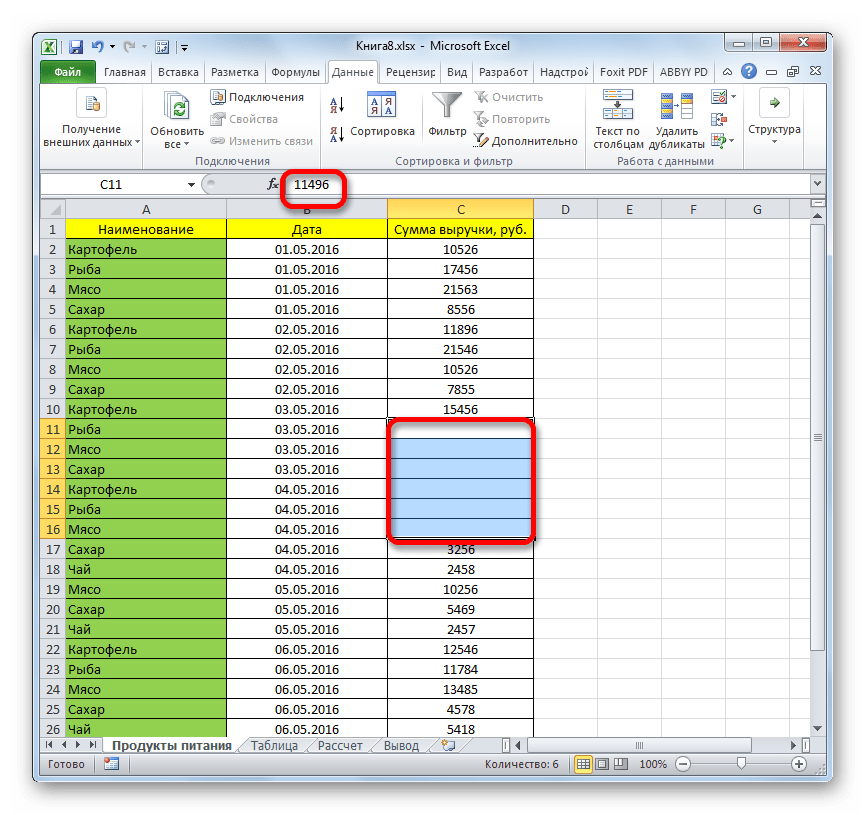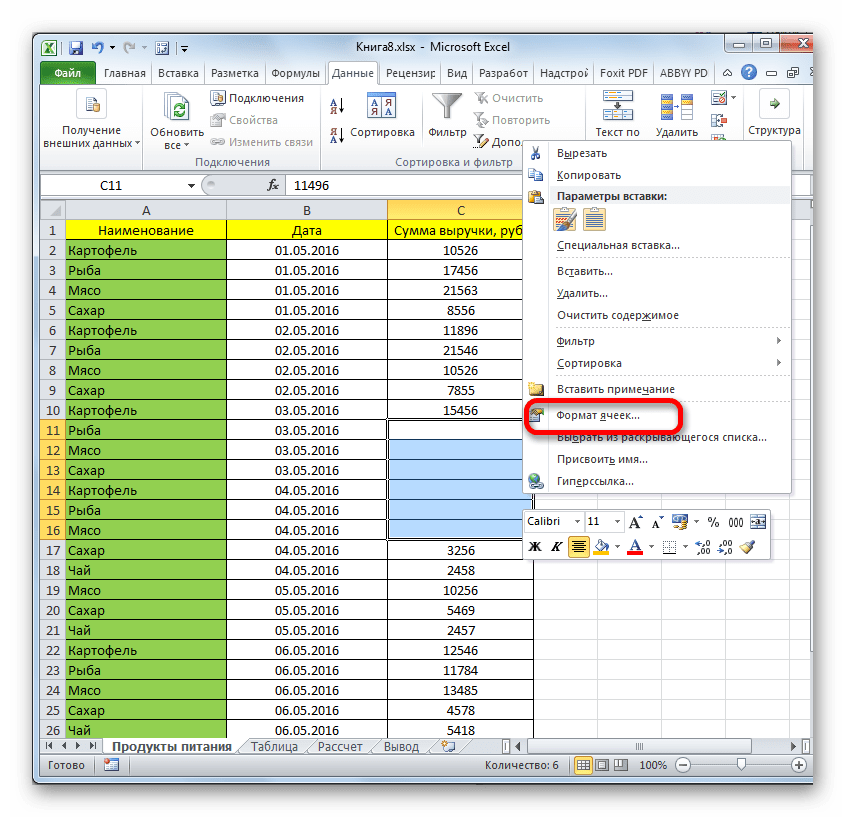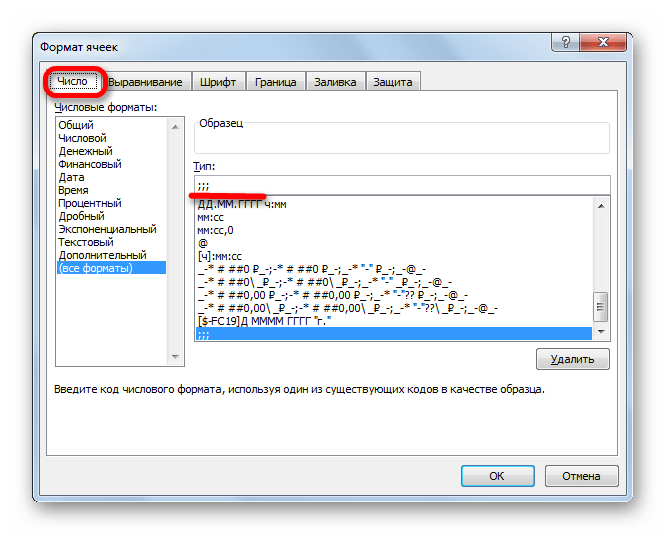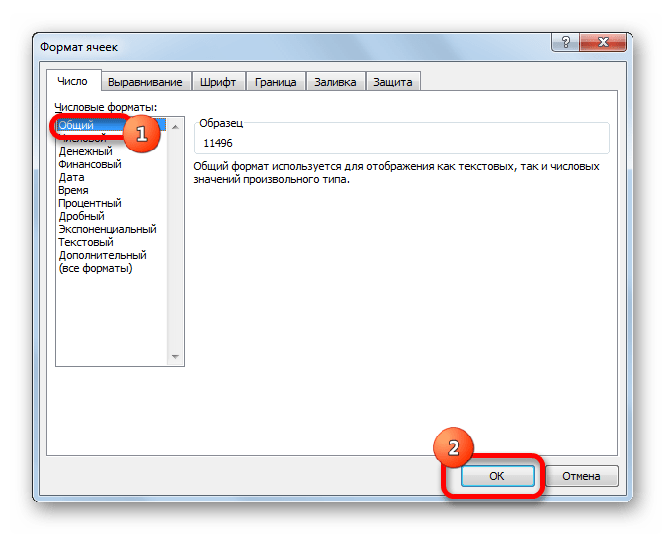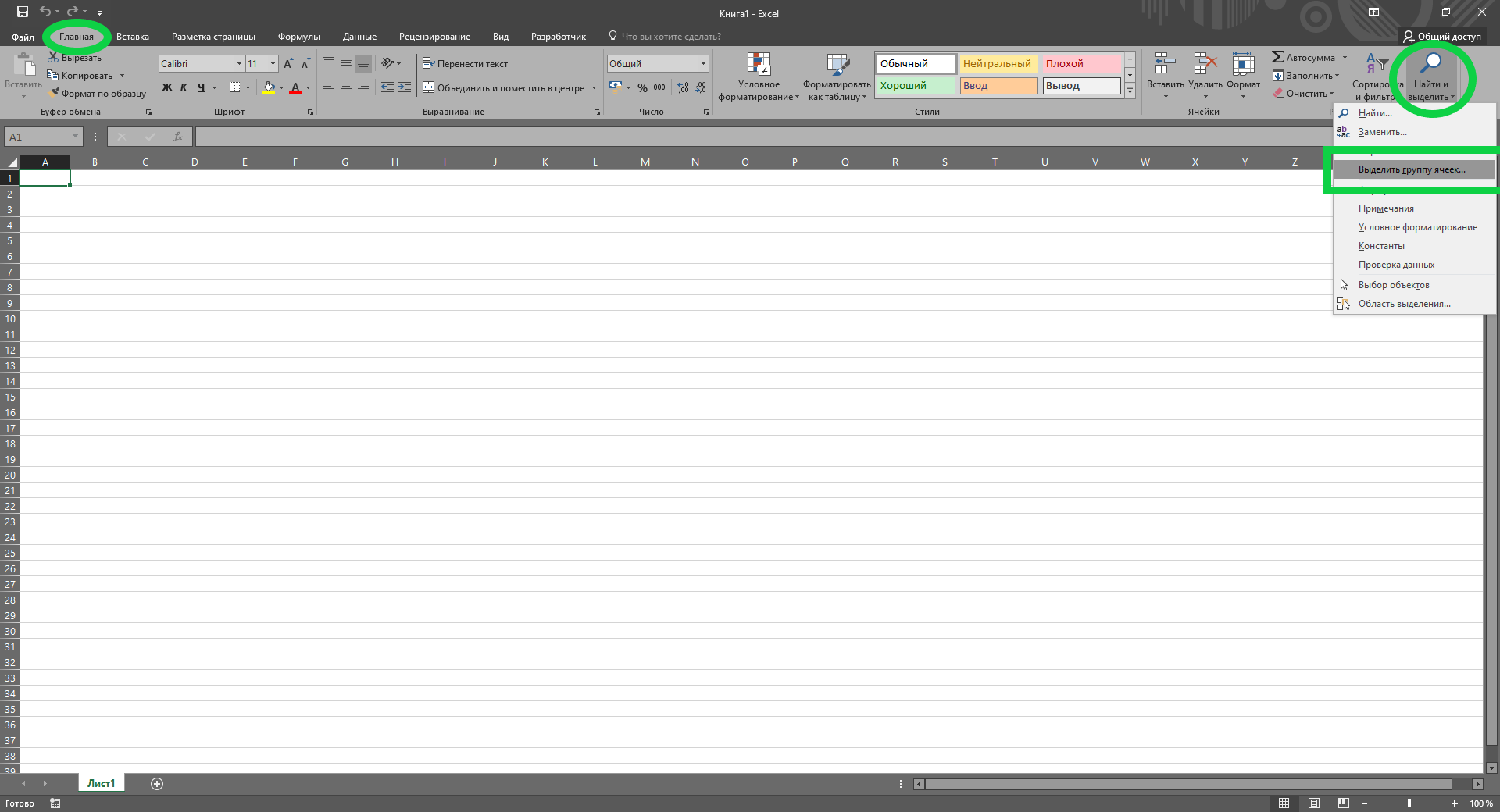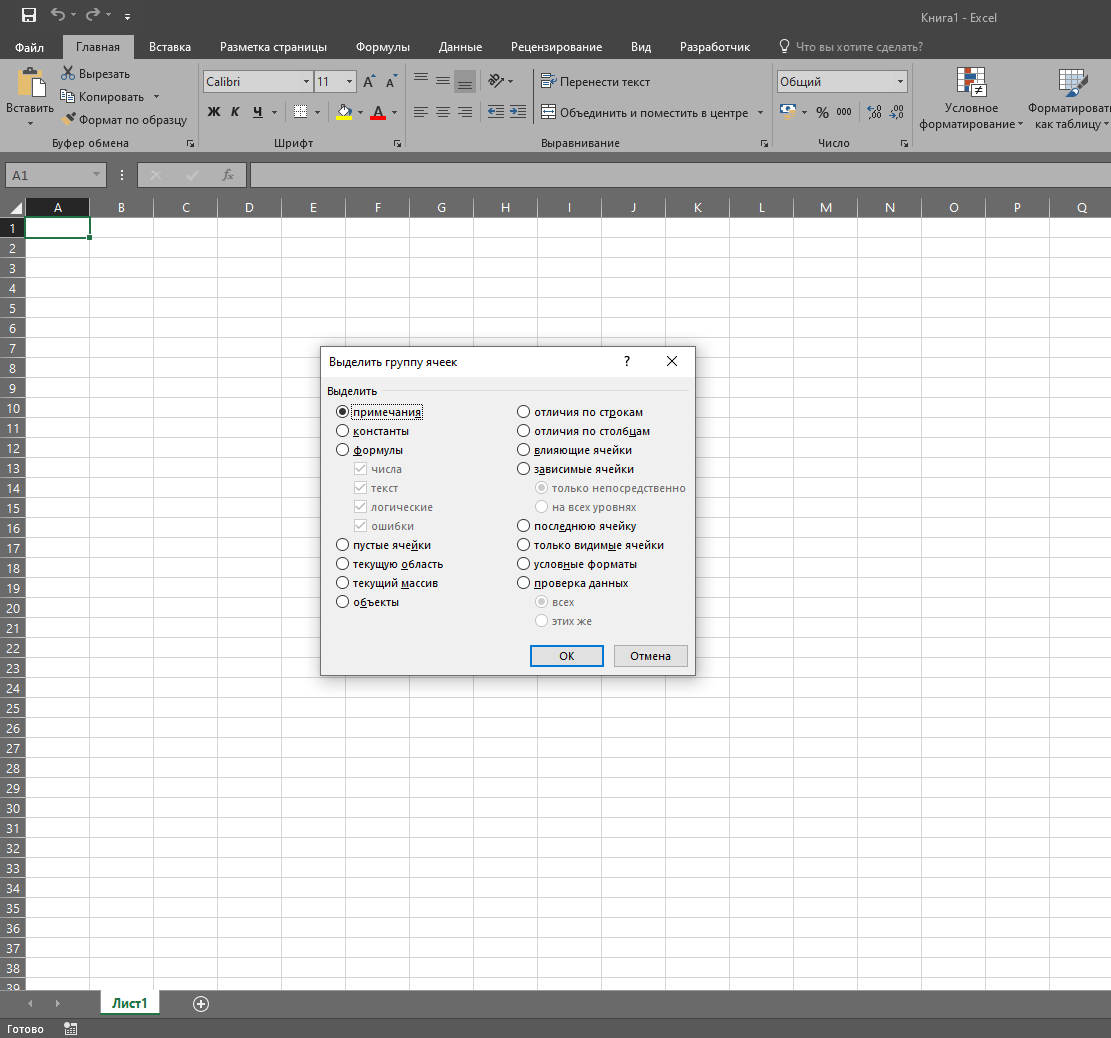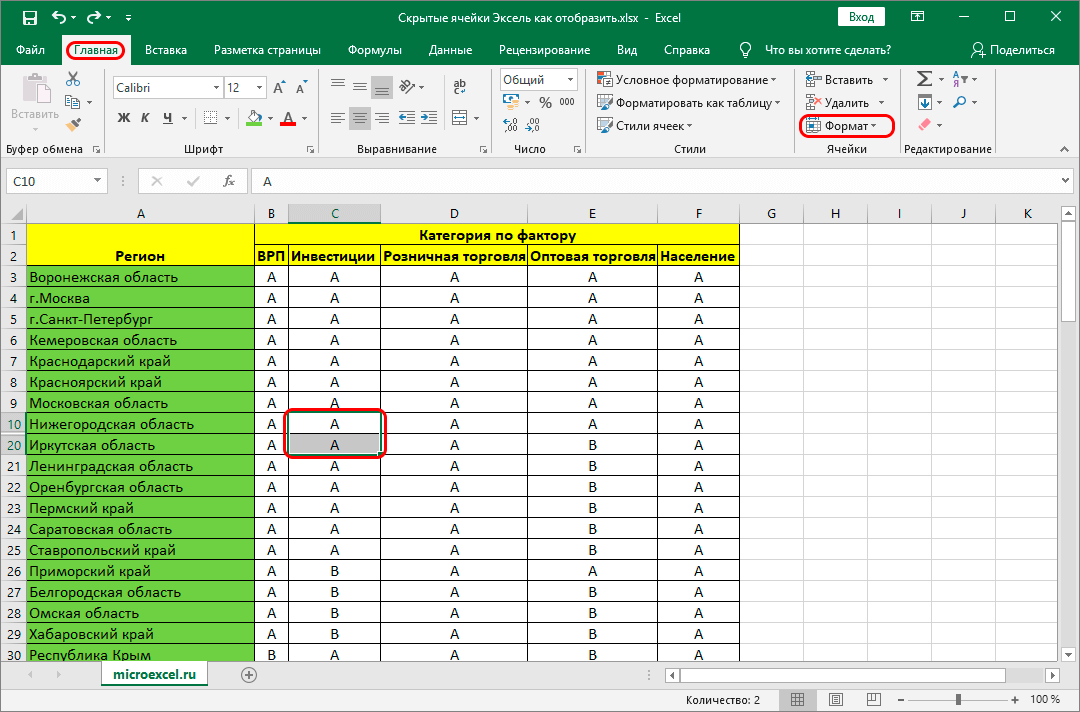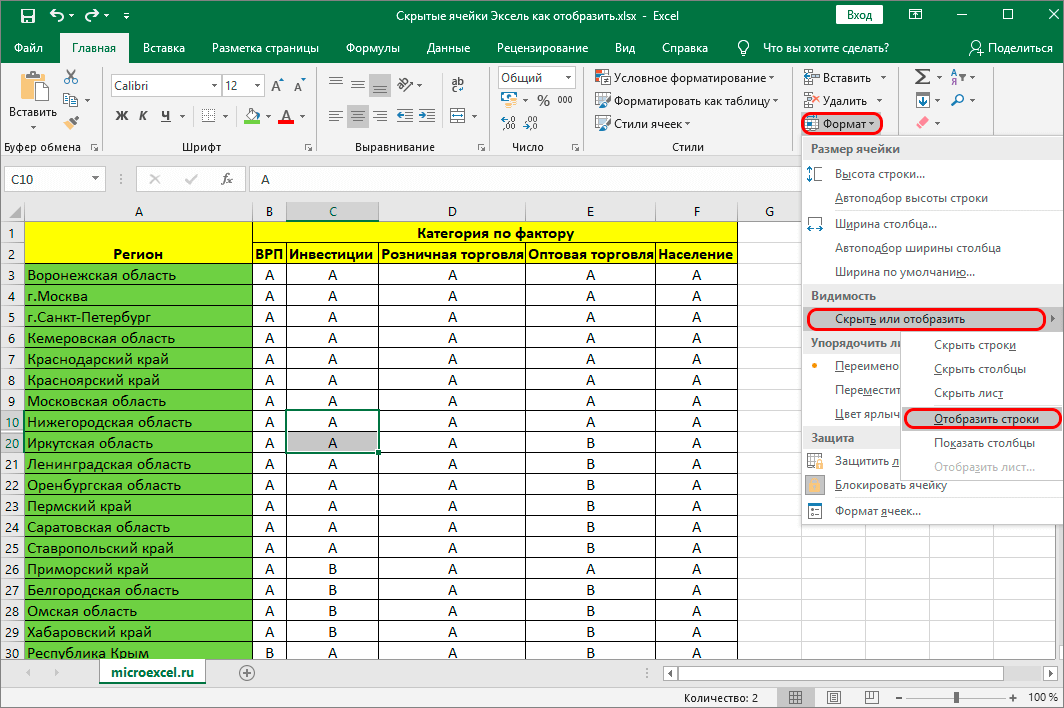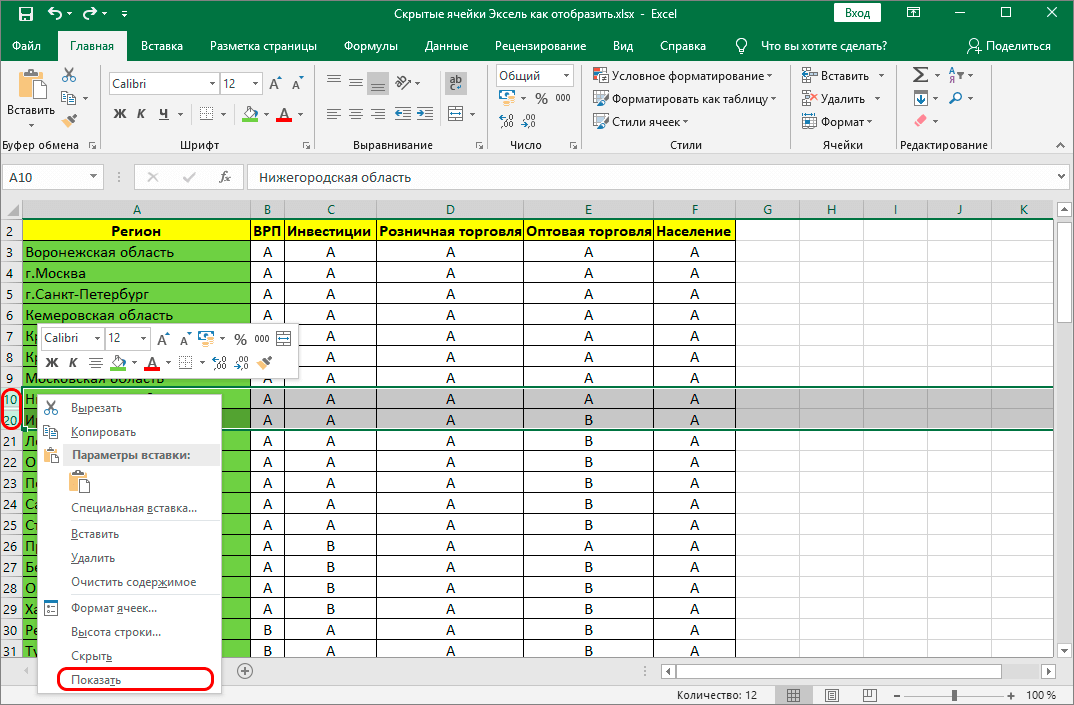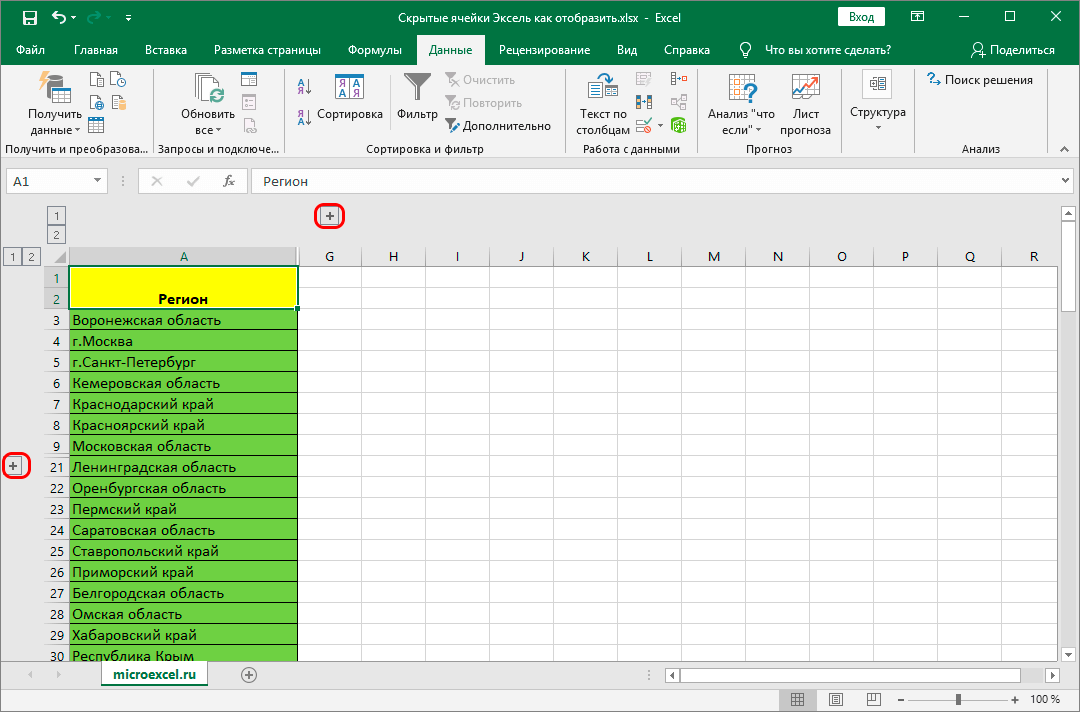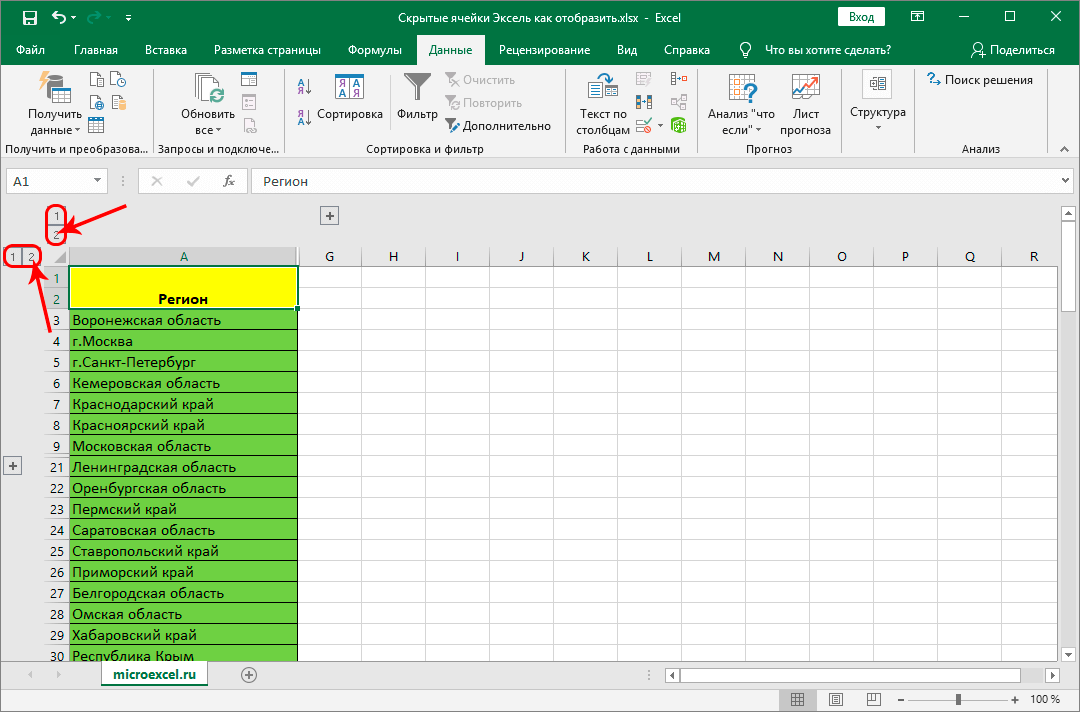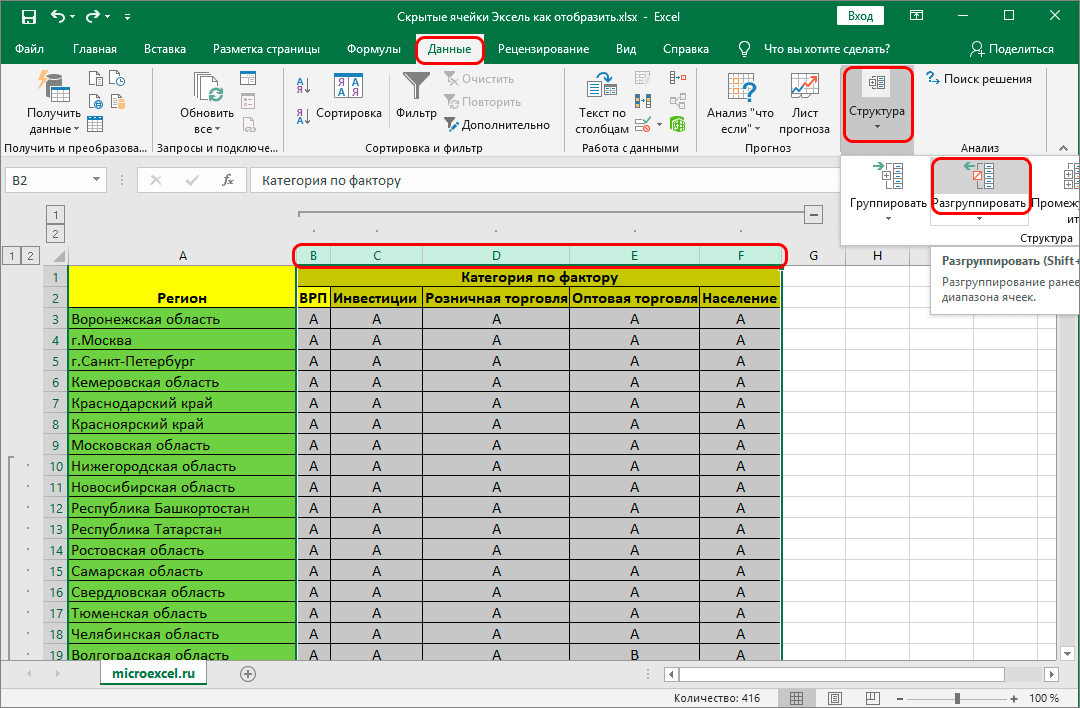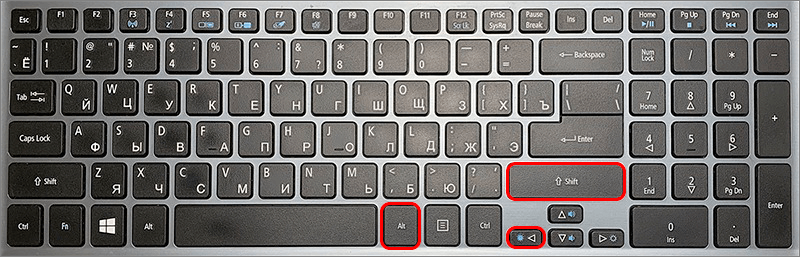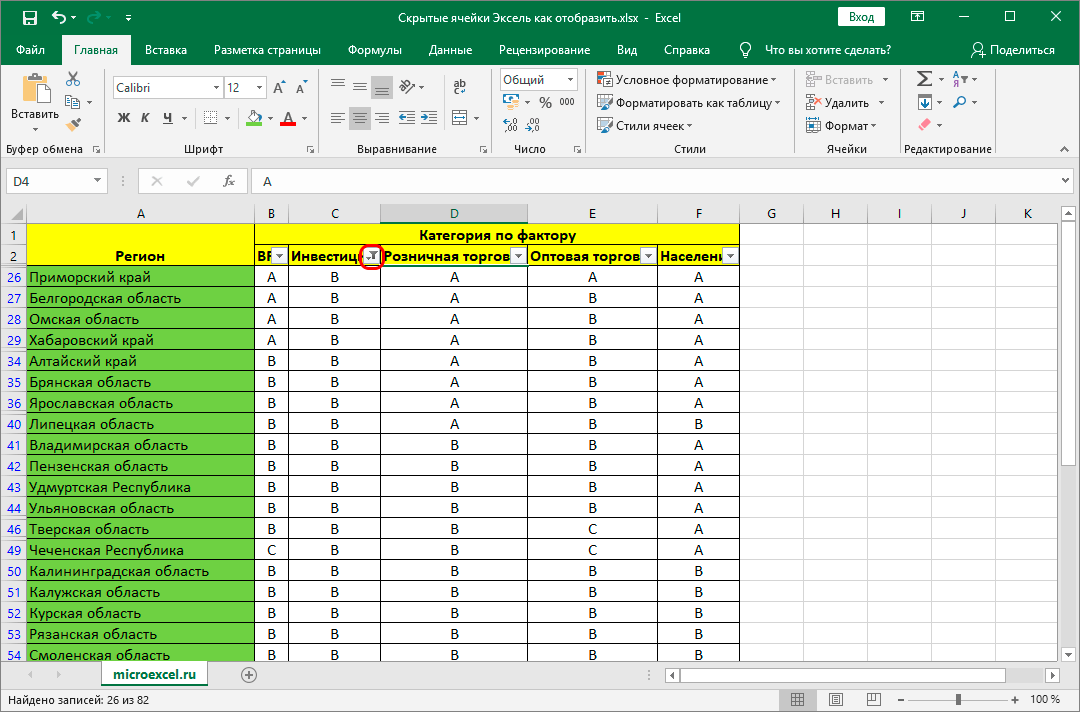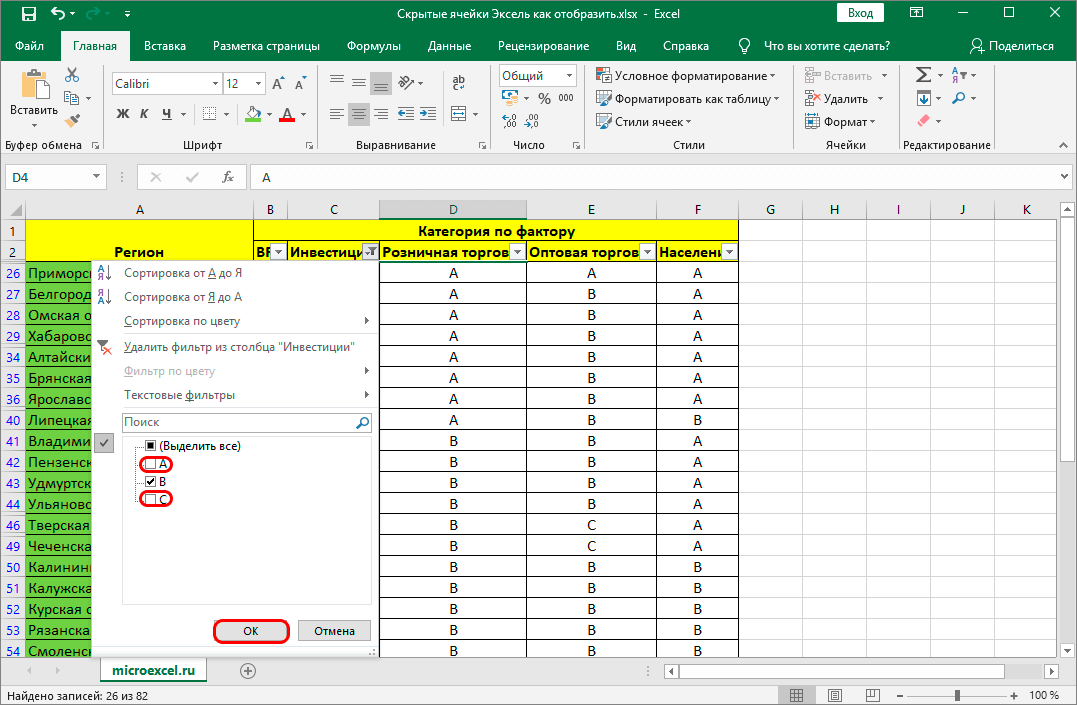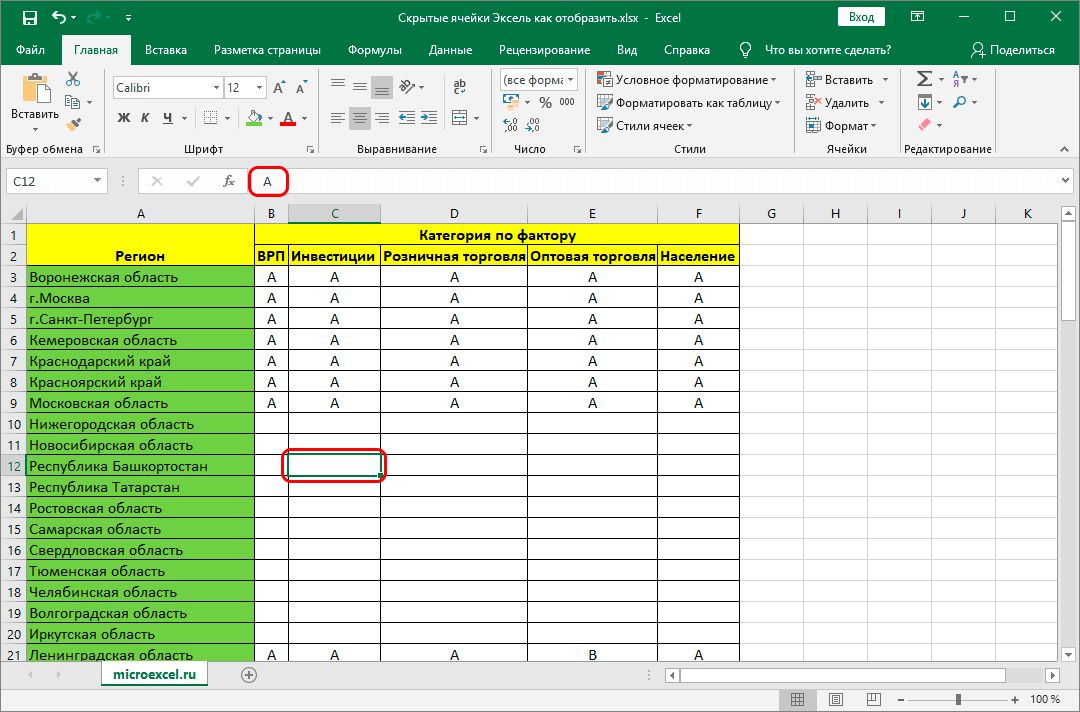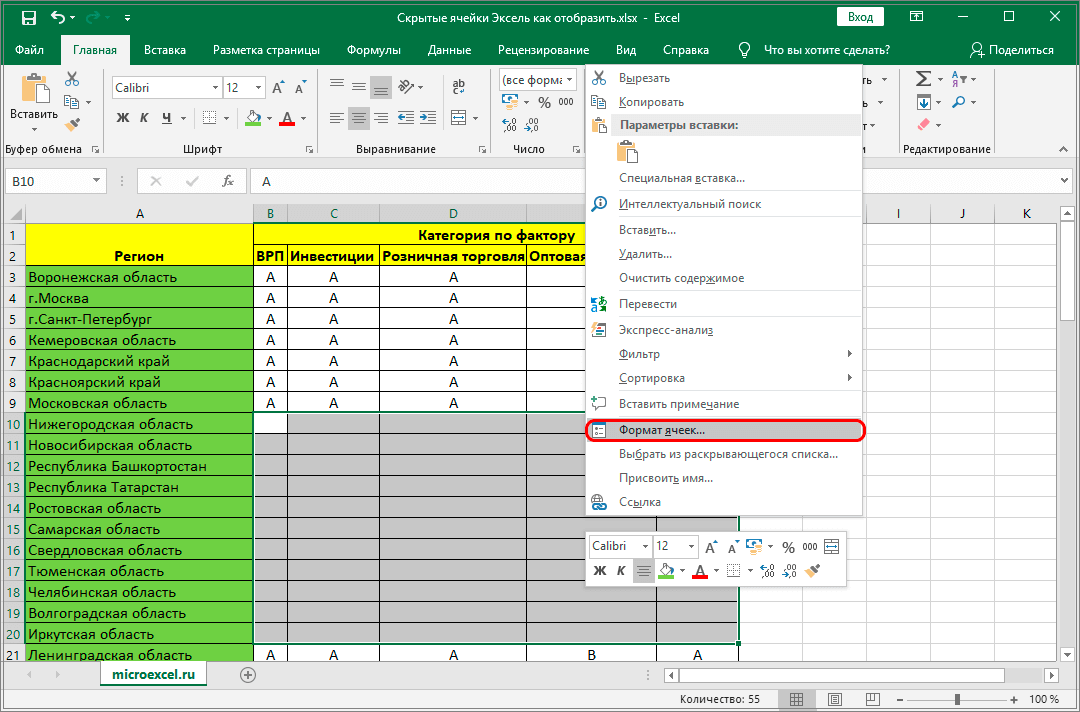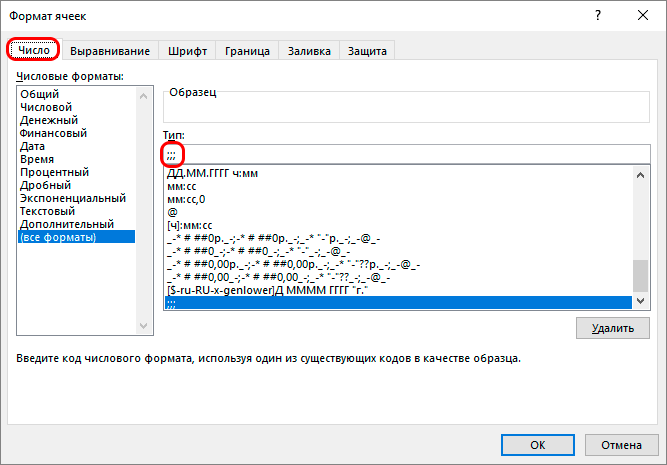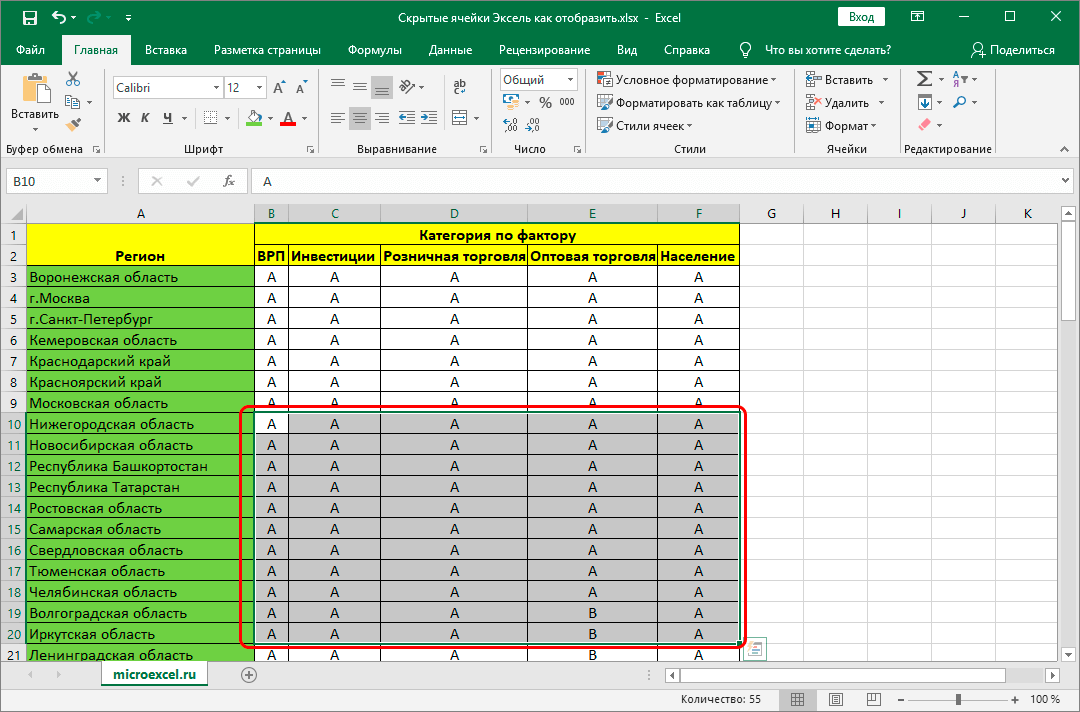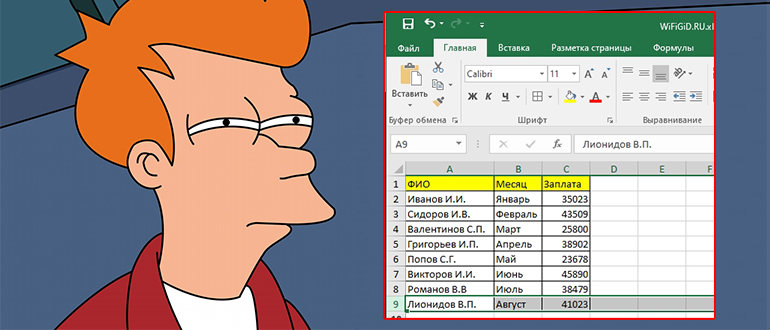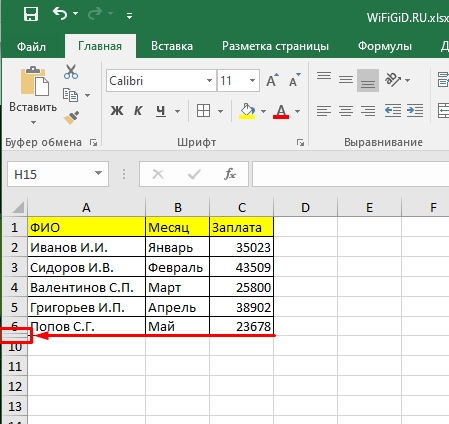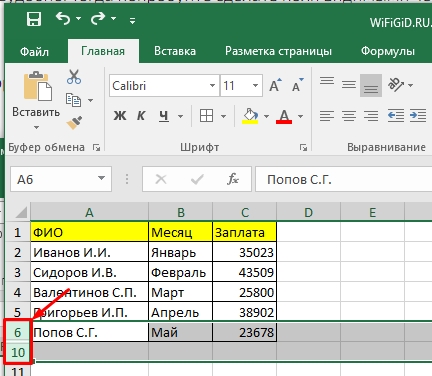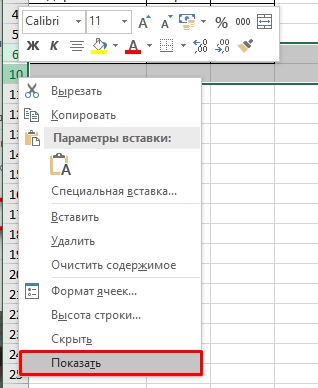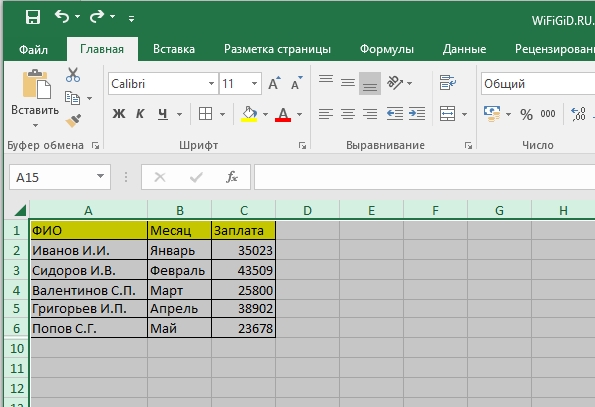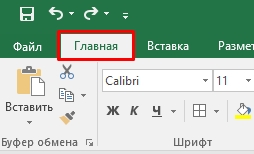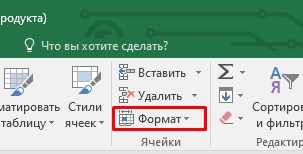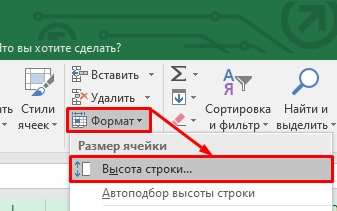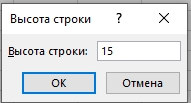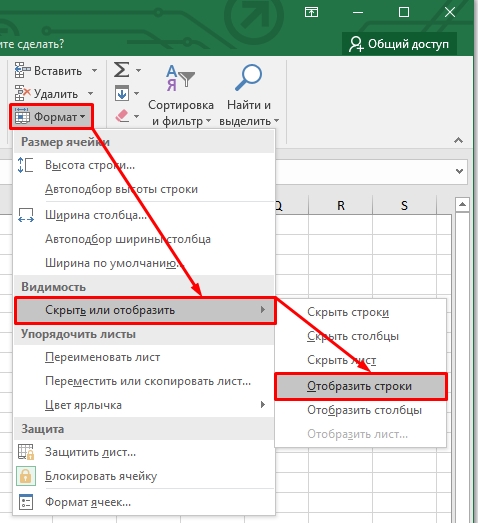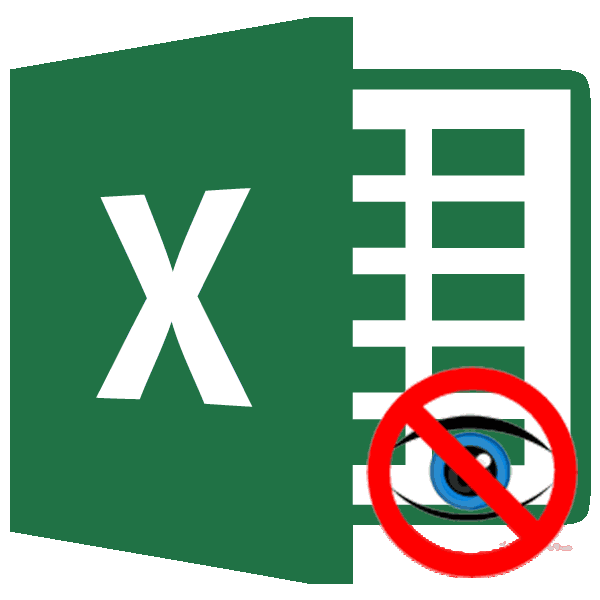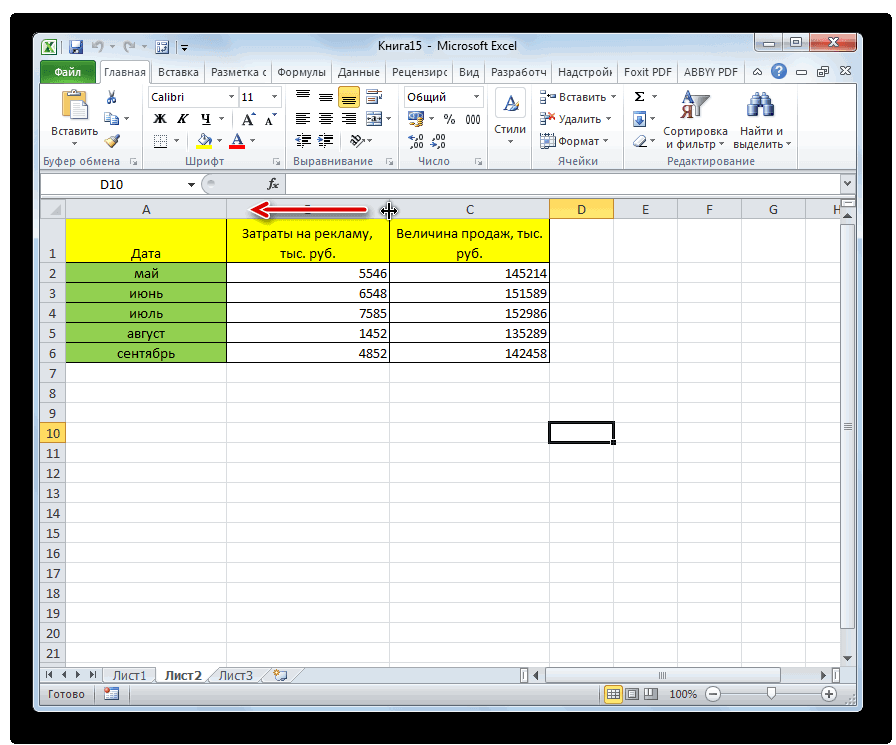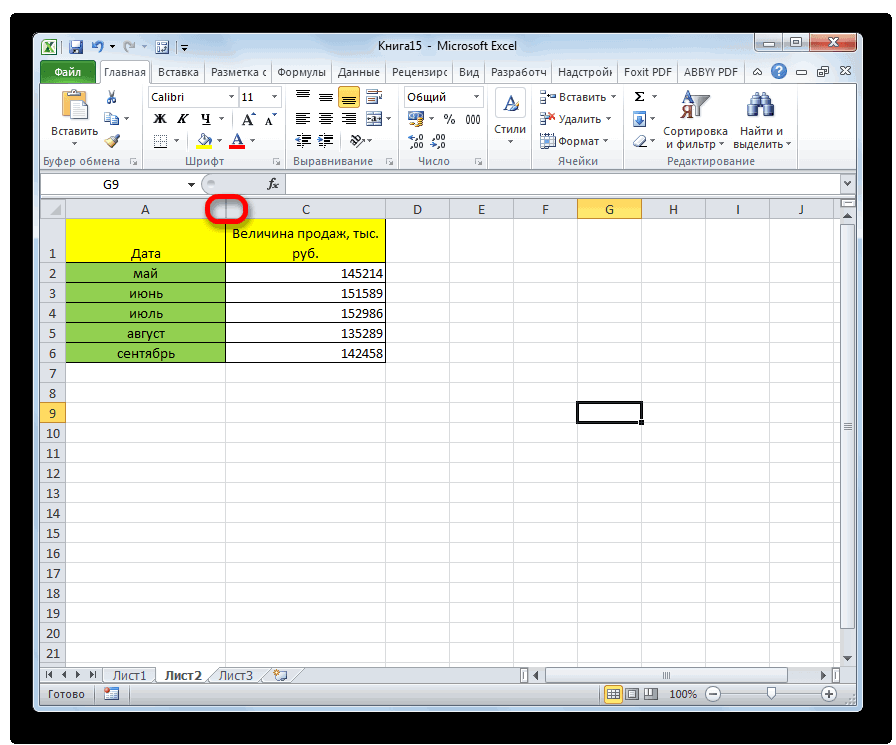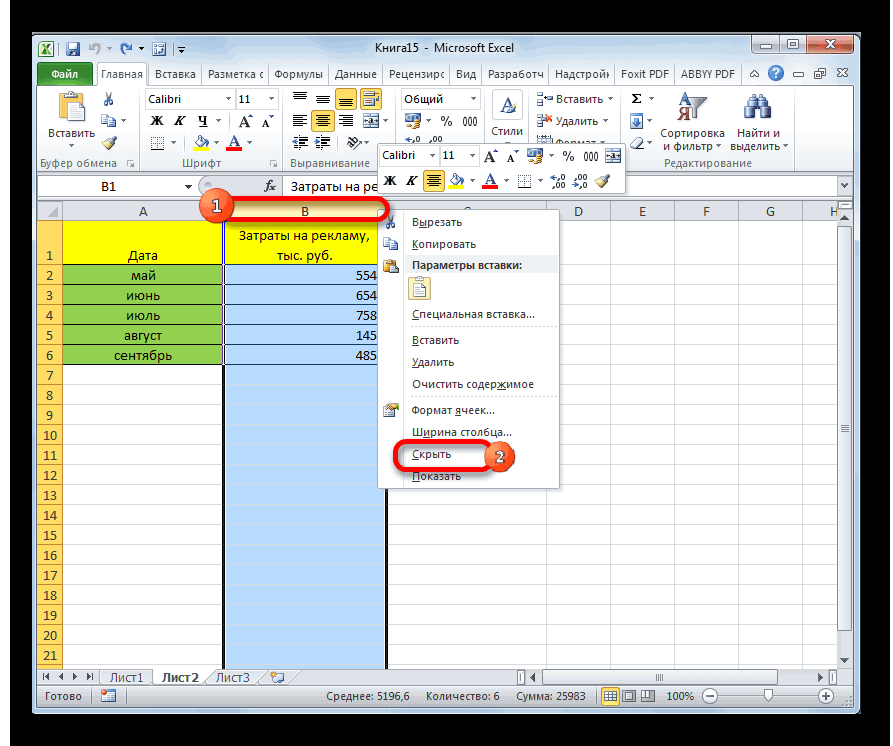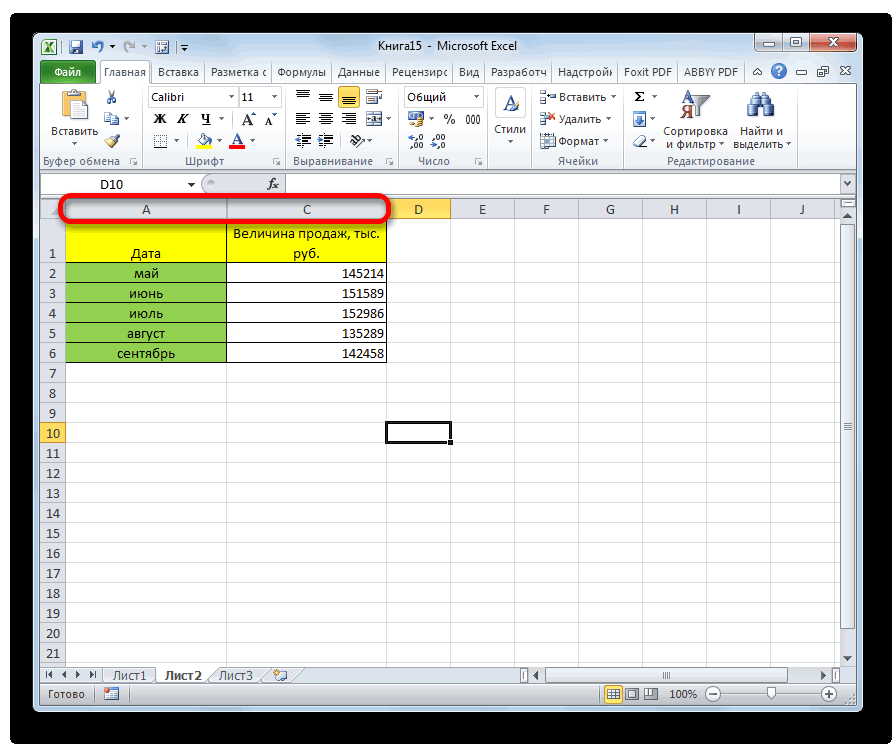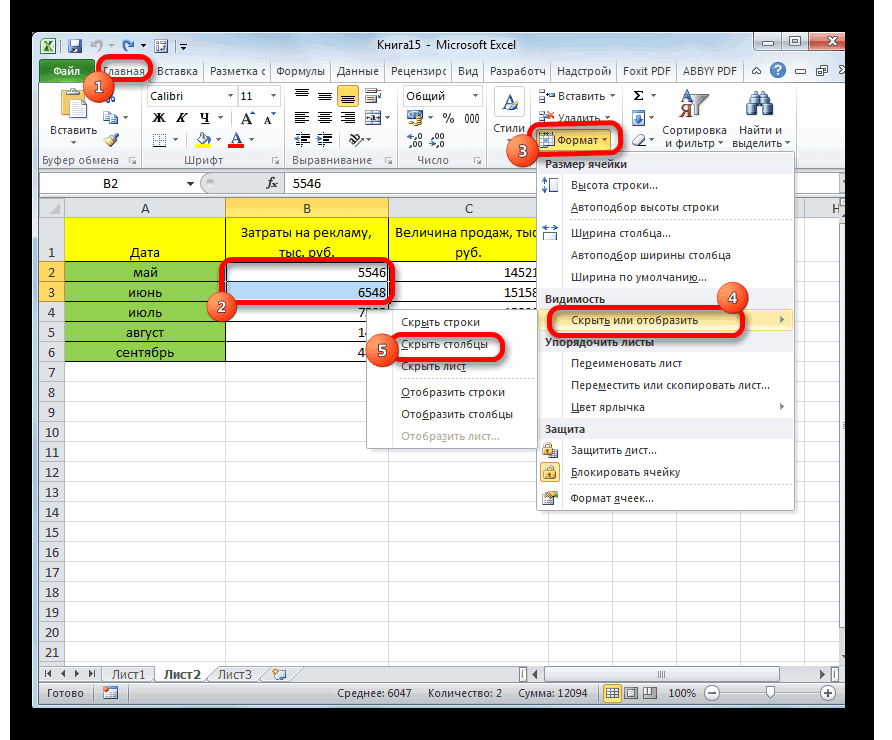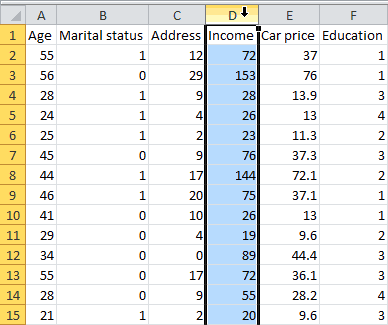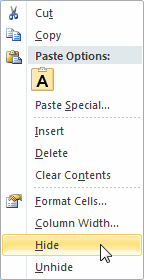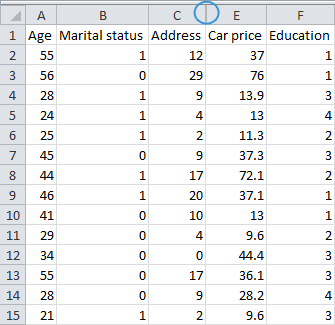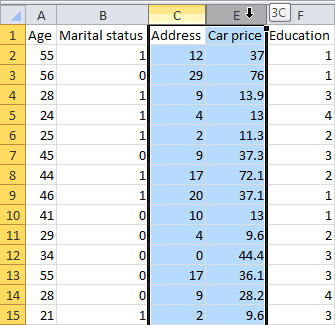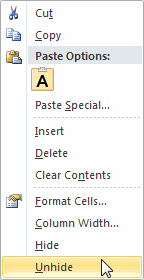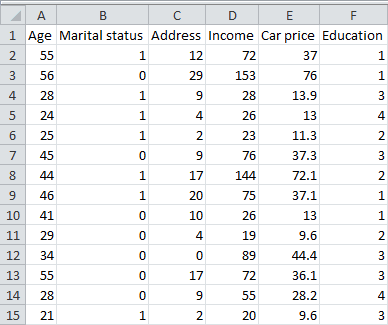Содержание
- Процедура включения отображения
- Способ 1: размыкание границ
- Способ 2: Разгруппировка
- Способ 3: снятие фильтра
- Способ 4: форматирование
- Вопросы и ответы
При работе с таблицами Excel иногда нужно скрыть формулы или временно ненужные данные, чтобы они не мешали. Но рано или поздно наступает момент, когда требуется скорректировать формулу, или информация, которая содержится в скрытых ячейках, пользователю вдруг понадобилась. Вот тогда и становится актуальным вопрос, как отобразить скрытые элементы. Давайте выясним, как можно решить данную задачу.
Процедура включения отображения
Сразу нужно сказать, что выбор варианта включения отображения скрытых элементов в первую очередь зависит от того, каким образом они были скрыты. Зачастую эти способы используют совершенно разную технологию. Существуют такие варианты скрыть содержимое листа:
- сдвиг границ столбцов или строк, в том числе через контекстное меню или кнопку на ленте;
- группирование данных;
- фильтрация;
- скрытие содержимого ячеек.
А теперь попробуем разобраться, как можно отобразить содержимое элементов, скрытых при помощи вышеперечисленных методов.
Способ 1: размыкание границ
Чаще всего пользователи прячут столбцы и строки, смыкая их границы. Если границы были сдвинуты очень плотно, то потом трудно зацепиться за край, чтобы раздвинуть их обратно. Выясним, как это можно сделать легко и быстро.
- Выделяем две смежные ячейки, между которыми находятся скрытые столбцы или строки. Переходим во вкладку «Главная». Кликаем по кнопке «Формат», которая расположена в блоке инструментов «Ячейки». В появившемся списке наводим курсор на пункт «Скрыть или отобразить», который находится в группе «Видимость». Далее в появившемся меню выбираем пункт «Отобразить строки» или «Отобразить столбцы», в зависимости от того, что именно скрыто.
- После этого действия скрытые элементы покажутся на листе.
Существует ещё один вариант, который можно задействовать для отображения скрытых при помощи сдвига границ элементов.
- На горизонтальной или вертикальной панели координат, в зависимости от того, что скрыто, столбцы или строки, курсором с зажатой левой кнопкой мыши выделяем два смежных сектора, между которыми спрятаны элементы. Кликаем по выделению правой кнопкой мыши. В контекстном меню выбираем пункт «Показать».
- Скрытые элементы будут тут же отображены на экране.
Эти два варианта можно применять не только, если границы ячейки были сдвинуты вручную, но также, если они были спрятаны с помощью инструментов на ленте или контекстного меню.
Способ 2: Разгруппировка
Строки и столбцы можно также спрятать, используя группировку, когда они собираются в отдельные группы, а затем скрываются. Посмотрим, как их отобразить на экране заново.
- Показателем того, что строки или столбцы сгруппированы и спрятаны, является наличие значка «+» слева от вертикальной панели координат или сверху от горизонтальной панели соответственно. Для того, чтобы показать скрытые элементы, достаточно нажать на этот значок.
Также можно их отобразить, нажав на последнюю цифру нумерации групп. То есть, если последней цифрой является «2», то жмите на неё, если «3», то кликайте по данной цифре. Конкретное число зависит от того, сколько групп вложено друг в друга. Эти цифры расположены сверху от горизонтальной панели координат или слева от вертикальной.
- После любого из данных действий содержимое группы раскроется.
- Если же для вас этого недостаточно и нужно произвести полную разгруппировку, то сначала выделите соответствующие столбцы или строки. Затем, находясь во вкладке «Данные», кликните по кнопке «Разгруппировать», которая расположена в блоке «Структура» на ленте. В качестве альтернативного варианта можно нажать комбинацию горячих кнопок Shift+Alt+стрелка влево.
Группы будут удалены.
Способ 3: снятие фильтра
Для того, чтобы скрыть временно ненужные данные, часто применяют фильтрацию. Но, когда наступает необходимость вернуться к работе с этой информацией, фильтр нужно снять.
- Щелкаем по значку фильтра в столбце, по значениям которого производилась фильтрация. Такие столбцы найти легко, так как у них обычная иконка фильтра с перевернутым треугольником дополнена ещё пиктограммой в виде лейки.
- Открывается меню фильтрации. Устанавливаем галочки напротив тех пунктов, где они отсутствуют. Именно эти строки не отображаются на листе. Затем кликаем по кнопке «OK».
- После этого действия строки появятся, но если вы хотите вообще удалить фильтрацию, то нужно нажать на кнопку «Фильтр», которая расположена во вкладке «Данные» на ленте в группе «Сортировка и фильтр».
Способ 4: форматирование
Для того чтобы скрыть содержимое отдельных ячеек применяют форматирование, вводя в поле типа формата выражение «;;;». Чтобы показать спрятанное содержимое, нужно вернуть этим элементам исходный формат.
- Выделяем ячейки, в которых находится скрытое содержимое. Такие элементы можно определить по тому, что в самих ячейках не отображается никаких данных, но при их выделении содержимое будет показано в строке формул.
- После того, как выделение было произведено, кликаем по нему правой кнопкой мыши. Запускается контекстное меню. Выбираем пункт «Формат ячеек…», щелкнув по нему.
- Запускается окно форматирования. Производим перемещение во вкладку «Число». Как видим, в поле «Тип» отображается значение «;;;».
- Очень хорошо, если вы помните, каково было изначальное форматирование ячеек. В таком случае вам только останется в блоке параметров «Числовые форматы» выделить соответствующий пункт. Если же вы не помните точного формата, то опирайтесь на сущность контента, который размещен в ячейке. Например, если там находится информация о времени или дате, то выбирайте пункт «Время» или «Дата», и т.п. Но для большинства типов контента подойдет пункт «Общий». Делаем выбор и жмем на кнопку «OK».
Как видим, после этого скрытые значения снова отображаются на листе. Если вы посчитаете, что отображение информации некорректно, и, например, вместо даты видите обычный набор цифр, то попробуйте ещё раз поменять формат.
Урок: Как изменить формат ячейки в Excel
При решении проблемы отображения скрытых элементов главная задача состоит в том, чтобы определить, с помощью какой технологии они были спрятаны. Потом, исходя из этого, применять один из тех четырех способов, которые были описаны выше. Нужно уяснить, что если, например, контент был скрыт путем смыкания границ, то разгруппировка или снятие фильтра отобразить данные не помогут.
Наличие возможности скрыть неиспользуемые ячейки в таблице Эксель – отличный способ временно убрать с экрана часть данных, которые занимают место на экране. Однако если другой пользователь откроет такой файл, он может не понять, почему нарушена нумерация строк или порядок столбцов, и каким образом сделать так, чтобы они отображались в полном объеме. В данной статье мы рассмотрим, каким образом можно отобразить скрытые ячейки в Excel.
Содержание
- Отображение скрытых ячеек в Эксель
- Метод 1: сдвиг границ ячеек
- Метод 2: отмена группировки ячеек
- Метод 3: выключение фильтра
- Метод 4: форматирование ячеек
- Заключение
Отображение скрытых ячеек в Эксель
Перед тем, как отобразить скрытые ячейки Excel, нужно понять, каким образом и при помощи какого инструмента их скрыли, так как от этого зависят наши дальнейшие действия:
- изменение границ строк или столбцов при помощи контекстного меню или инструментов ленты;
- группировка строк или столбцов;
- использование инструмента “Фильтр”;
- специальный формат отображения, позволяющий сделать содержимое ячеек невидимым.
Метод 1: сдвиг границ ячеек
Если строки или столбцы были скрыты физически методом сдвига границ, то раскрыть их можно вручную при помощи мыши. Но в этом случае придется очень аккуратно работать указателем, наводя его на нужные границы элементов и раздвигая их. А если скрытых ячеек много, то задача может стать и крайне сложной или и вовсе невыполнимой. Однако не стоит отчаиваться, так как существует простой и быстрый метод.
- С помощью нажатой левой кнопке мыши выделяем пару ячеек, расположенных одна над другой (в случае со строками) или одна рядом с другой (в случае со столбцами). При этом важно, чтобы скрытые ячейки находились между выделяемыми. Понять это легко, так как в этом случае будет нарушена нумерация строк или алфавитный порядок названий столбцов. После того, как нужные объекты выделены, находясь во вкладке “Главная”, находим кнопку “Формат” в группе инструментов “Ячейки”. Нажимаем на нее левой кнопкой мыши.
- В раскрывшемся списке находим пункт “Скрыть или отобразить”, после клика на него в появившемся перечне выбираем “Отобразить строки” или “Отобразить столбцы”, смотря что требуется раскрыть. В нашем случае – раскрываем строки.
- Скрытые строки таблицы сразу же появятся на рабочем листе книги.
Подобного результата можно достичь и другим, более быстрым и простым способом.
- Выделяем с помощью зажатой левой кнопки мыши строки или столбцы, между которыми есть скрытые элементы, воспользовавшись координатными панелями (порядковые номера для строк и латинские буквы для столбцов). Затем жмем правую кнопку мыши и выбираем в появившемся меню строку “Показать”. В нашем случае мы покажем на примере скрытых строк.
- После этого скрытые строки в выделенном диапазоне отобразятся на экране монитора.
Описанные выше варианты применяются во всех случаях, когда границы строк или столбцов были скрыты вручную, при помощи контекстного меню или инструментов из раздела “Ячейки” на ленте (вкладка “Главная”).
Метод 2: отмена группировки ячеек
Группировка – инструмент Эксель, который также позволяет временно скрывать диапазон строк или столбцов, объединяя их в группы, сворачиваемые и раскрываемые при помощи специальных управляющих кнопок. Разберем метод раскрытия сгруппированных ячеек подробнее:
- Сначала определяем, что на листе есть скрытые при помощи группировки данные. Если это так, то над панелью названий столбцов, либо слева от панели номеров строк будут отображаться значки в виде плюса (“+”). Нажатие на значок приведет к раскрытию сгруппированных ячеек.
- Еще один способ, пользуясь которым можно раскрыть сгруппированные ячейки – нажать на кнопки с цифрами, расположенные в то же области, что и значки “+”, описанные выше. Если цифр несколько – выбираем максимальную из них и кликаем по ней левой кнопкой мыши.
- И после Шага 1, и после Шага 2 скрытые строки или столбцы будут раскрыты.
- Можно отменить группировку совсем. Для этого выделяем группу столбцов на координатной панели (в нашем случае – горизонтальной), переходим во вкладку “Данные”, находим в ленте кнопку “Структура”, при нажатии на которую будет предложен перечень действий с ячейками. Выбираем команду “Разгруппировать”.
- Аналогично действуем в случае со скрытыми при помощи группировки строками, за исключением того, что нам нужно теперь выбрать диапазон строк на вертикальной координатной панели.
- Для удаления группировки можно также использовать сочетание клавиш Shift+Alt+Стрелка влево.
Метод 3: выключение фильтра
Фильтрация данных таблицы – действенный метод поиска и систематизации больших объемов данных. Однако использование данного инструмента делает часть строк в таблице скрытой. Давайте посмотрим, как убрать фильтр, когда он больше не нужен.
- Находим столбец, который отфильтрован по определенному признаку. Активный фильтр обозначается пиктограммой воронки, расположенной рядом с перевернутой стрелкой.
- Жмем на пиктограмму фильтра и переходим в окно с настройками фильтрации. Чтобы отобразить данные, отмечаем галочкой каждого значение, либо выбираем верхний пункт “Выделить все”. Затем жмем OK.
- После отмены фильтра в таблице отобразятся все скрытые элементы.
Если фильтр в таблице больше не нужен, переходим на вкладку “Данные”, где нажимаем кнопку “Фильтр” в разделе инструментов “Сортировка и фильтр”.
Метод 4: форматирование ячеек
Чтобы скрыть данные отдельных ячеек от посторонних глаз, в программе Excel предусмотрено специальное форматирование, когда формат ячейки задается в виде “;;;“. Давайте посмотрим, как определить подобные ячейки и поменять их формат, сделав скрытое содержимое видимым.
- Определяем ячейки со скрытыми данными – такая ячейка выглядит пустой, но при ее выделении в строке формул отобразятся данные.
- Выделяем область со скрытыми данными и щелкаем по ней правой кнопкой мыши. В появившемся меню выбираем строку “Формат ячеек…”.
- В открывшемся окне с параметрами форматирования ячеек на первой вкладке “Число” проверяем установленный формат – он должен быть задан как “;;;”.
- Чтобы не ошибиться с выбором формата ячеек и снизить вероятность некорректного отображения данных (если Вы не уверены в том, какие данные были внесены) – выбирайте “Общий” формат. Если Вы точно знаете, что все данные были внесены в виде чисел (или, дат, времени, текста и т.д.) – выбирайте соответствующий пункт в списке форматов и затем жмите ОК.
- Смена формата отображения позволила вновь увидеть скрытые данные в выделенных ячейках. Если данные выглядят неправильно, следует “поиграть” с выбором формата, пока не будет определен корректный вариант.
Заключение
Таким образом, прежде, чем приступить, непосредственно, к отображению скрытых ячеек, сперва нужно выяснить, каким образом они были скрыты. Исходя из этого, используем один из методов, описанных выше. Если способ скрытия ячеек был определен неверно, то и метод, формально подходящий для того, чтобы раскрыть данные, вряд ли принесет ожидаемый результат, если вообще принесет.
Работая с разными таблицами в формате Excel, рано или поздно появится необходимость временно скрыть некоторые данные или спрятать промежуточные вычисления и формулы. При этом удаление неприемлемо, так как не исключено, что потребуется редактирование скрытых данных для получения корректной работы формул. Чтобы временно спрятать ту или иную информацию, существует такая функция, как скрытие ячеек.
Содержание
- Как скрыть ячейки в Excel?
- Поиск скрытых ячеек
- Отображение скрытых ячеек в Эксель
- Метод 1: сдвиг границ ячеек
- Метод 2: отмена группировки ячеек
- Метод 3: выключение фильтра
- Метод 4: форматирование ячеек
- Видео: как в Excel отобразить скрытые ячейки
- Заключение
Как скрыть ячейки в Excel?
Скрыть ячейки в документах программы Excel можно несколькими способами:
- изменение границ столбика или строки;
- с помощью панели инструментов;
- использование быстрого меню;
- группировка;
- включение фильтров;
- скрытие информации и значений в ячейках.
Каждый из этих способов имеет свои особенности:
- Например, скрытие ячеек путем изменения их границ является самым простым. Для этого достаточно навести курсор на нижнюю границу строки в поле нумерации и потянуть ее наверх, пока границы не соприкоснутся.
- Чтобы скрытые ячейки были отмечены «+», нужно воспользоваться «Группировкой», которую можно найти во вкладке меню «Данные». Скрытые ячейки таким образом будут отмечены шкалой и знаком «-», при нажатии на который ячейки скрываются и появляется знак «+».
Важно! При помощи параметра «Группировка» можно скрыть неограниченное количество столбиков и строк в таблице
- При необходимости также можно скрыть выделенную область через всплывающее меню при нажатии правой клавиши мышки. Здесь выбираем пункт «Скрыть». В результате ячейки исчезают.
- Осуществить скрытие нескольких столбцов либо строк можно через вкладку «Главная». Для этого переходим в параметр «Формат» и выбираем категорию «Скрыть или отобразить». Появится еще одно меню, в котором выбираем необходимое действие:
- скрыть столбцы;
- скрыть строки;
- скрыть лист.
- Методом фильтрации можно скрыть информацию одновременно в нескольких строках или столбиках. На «Главной» вкладке выбираем категорию «Сортировка и фильтр». Теперь в появившемся меню активируем кнопку «Фильтр». В выбранной ячейке должна появится флажок со стрелочкой, направленной вниз. При нажатии на эту стрелку в выпавшем меню убираем галочки напротив значений, которые нужно скрыть.
- В Excel есть возможность скрыть ячейки без значений, но при этом не нарушать структуру расчетов. Для этого используется настройка «Формата ячеек». Чтобы быстро вызвать данное меню, достаточно нажать комбинацию «Ctrl+1». С левой стороны окна переходим к категории «(все форматы)», а в поле «Тип» спускаемся к последнему значению, то есть «;;;». После клика на кнопку «ОК» значение в ячейке исчезнет. Этот метод позволяет спрятать некоторые значения, но все формулы будут исправно работать.
Поиск скрытых ячеек
Если над документом работает несколько пользователей, то следует знать, как выявить наличие скрытых ячеек в файле Excel. Чтобы только найти скрытые столбики и строчки, но при этом их не отображать, придется проверить последовательность всех заголовков столбцов и строк. Пропущенная буква или цифра указывает на скрытые ячейки.
Если таблица слишком большая, то этот метод крайне неудобный. Чтобы упростить процесс поиска скрытых ячеек в документе, нужно перейти в комплекс команд «Редактирование» в меню «Главная». В категории «Найти и выделить» выбираем команду «Выделить группу ячеек…».
В открывшемся окошке следует отметить галочкой категорию «Только видимые ячейки». После этого в рамках таблицы можно увидеть не только выделенную область ячеек, но и утолщенные линии, которые и указывают на наличие скрытых строчек или столбцов.
Отображение скрытых ячеек в Эксель
Просто так открыть ячейки, скрытые от посторонних глаз, не получится. Прежде следует разобраться в способах, которые использовались для их скрытия. Ведь от этого будет зависеть и выбор их отображения. Например, это могут быть такие способы:
- смещение границ ячеек;
- разгруппировка ячеек;
- отключение фильтра;
- форматирование определенных ячеек.
Рассмотрим подробнее каждый из них.
Метод 1: сдвиг границ ячеек
Если для скрытия ячеек использовался способ физического смещения границ столбика или строчки, то и для отображения достаточно вернуть границы в исходное положение с помощью компьютерной мышки. Но следует тщательно контролировать каждое движение курсора. А в случае большого количества скрытых ячеек, их отображение может занять довольно много времени. Но и с этой задачей можно справиться в считаные секунды:
- Необходимо выделить две соседние ячейки, при этом между ячейками должна быть скрытая ячейка. Потом в блоке инструментов «Ячейки» в меню «Главная» находим параметр «Формат».
- При активации этой кнопки в сплывающем меню переходим в категорию «Скрыть или отобразить». Далее выбираем одну из функций – «Отобразить строки» либо «Отобразить столбцы». Выбор зависит от того, какие именно ячейки скрыты. В этот момент скрытые ячейки сразу же отобразятся.
Совет! На самом деле, этот довольно несложный способ можно еще упростить, а главное, ускорить. Для начала выделяем не только соседние ячейки, а соседние строки или столбцы, между которыми Кликнув на правую клавишу компьютерной мыши, появится всплывающее меню, в котором выбираем параметр «Показать». Скрытые ячейки появятся на своем месте и будут доступны для редактирования.
Эти два способа помогут выявить и отобразить скрытые данные только в случае ручного скрытия ячеек в таблице Эксель.
Метод 2: отмена группировки ячеек
Такой инструмент Excel, как группировка, позволяет скрыть определенную область ячеек путем их объединения в группу. Скрытые данные можно отобразить и снова скрыть, используя специальные комбинации клавиш.
- Сначала проводим проверку листа Excel на наличие скрытых информационных ячеек. Если таковые присутствуют, то слева от строки или сверху над столбиком появится «плюсик». При клике на «+» все сгруппированные ячейки раскроются.
- Раскрыть скрытые области файла можно другим способом. В той же области, где и «+», присутствуют и цифры. Здесь следует выбрать самый максимальный показатель. Ячейки отобразятся при нажатии на цифру левой клавишей компьютерной мышки.
- Помимо временных мер по отображению ячеек, группировку можно отключить совсем. Выделяем определенную группу строк или столбиков. Далее во вкладке под названием «Данные» в блоке инструментов «Структура» следует выбрать категорию «Разгруппировать».
- Чтобы быстро удалить группировку, используем комбинацию горячих клавиш на клавиатуре – «Alt+Shift+стрелка влево».
Метод 3: выключение фильтра
Одним из действенных способов поиска и упорядочивания больших объемов информации является фильтрация значений таблицы. При этом следует учитывать, что при использовании данного способа некоторые столбики в таблице файла переходят в скрытый режим. Ознакомимся с отображением скрытых ячеек этим способом пошагово:
- Выбираем столбик, отфильтрованный по определенному параметру. Если фильтр активен, то он обозначен ярлычком воронки, которая находится рядом со стрелкой в верхней ячейке столбца.
- При клике на «воронку» фильтра появится окошко с доступными параметрами настройки фильтрации. Для отображения скрытых данных следует отметить каждое значение галочкой или можно активировать параметр «Выделить все». Для завершения всех настроек нажимаем «ОК».
- Когда фильтрация будет отменена, все скрытые области в таблице Excel отобразятся.
Обратите внимание! В случае, если фильтрация больше использоваться не будет, то переходим в раздел «Сортировка и фильтр» в меню «Данные» и кликаем «Фильтр», деактивируя функцию.
Метод 4: форматирование ячеек
В некоторых случаях требуется скрыть значения в отдельных ячейках. Для этого в программе Эксель предусмотрена функция специального форматирования. При использовании этого способа значение в ячейке отображается в формате «;;;», то есть три точки с запятой. Как выявить такие ячейки и потом сделать их доступными для просмотра, то есть отобразить их значения?
- В файле Excel ячейки со скрытыми значениями выглядят, как пустые. Но если перевести ячейку в активный режим, то в строке функций отобразятся прописанные в ней данные.
- Чтобы сделать доступными скрытые значения в ячейках, необходимо выделить нужную область и нажать правую клавишу компьютерной мыши. Во всплывшем окошке меню нужно выбрать строчку «Формат ячеек…».
- В окне появятся настройки параметров форматирования ячеек Эксель. Во вкладке «Число» в левой колонке «Числовые форматы» переходим в категорию «(все форматы)», справа появятся все доступные типы, в том числе и «;;;».
- Иногда формат ячейки может быть выбрать неправильно – это приводит к некорректному отображению значений. Для исключения такой ошибки попробуйте выбрать «Общий» формат. Если точно известно, какое именно значение содержится в ячейке – текст, дата, число – то лучше выбирать соответствующий формат.
- После смены формата ячеек значения в выделенных столбцах, строках стали читабельными. Но в случае повторного некорректного отображения, следует поэкспериментировать с разными форматами – один из них обязательно подойдет.
Видео: как в Excel отобразить скрытые ячейки
Существует несколько довольно полезных видеороликов, которые помогут разобраться как скрыть ячейки в файле Excel и отобразить их.
Так, чтобы научиться скрывать ячейки, рекомендуем посмотреть ролик, указанный ниже, где автор видео наглядно показывает несколько способов скрытия некоторых строк или столбцов, а также информации в них:
Также советуем ознакомиться и с другими материалами по теме:
Просмотрев внимательно всего несколько видеороликов по данной теме, любой пользователь сможет справиться с такой задачей, как отображение или скрытие ячейки с информацией в таблицах Excel.
Заключение
При необходимости отобразить скрытые ячейки, следует определить, каким методом были скрыты столбики и строчки. В зависимости от выбранного метода скрытия ячеек будет приниматься решение и о способе их отображения. Так, если ячейки были скрыты смыканием границ, то как бы пользователь не пытался их раскрыть, используя инструмент «Разгруппировка» или «Фильтр», документ не будет восстановлен.
Если же документ был создан одним пользователем, а редактировать вынужден другой, то придется перепробовать несколько методов, пока не будут раскрыты все столбики, строчки и отдельные ячейки со всей необходимой информацией.
Оцените качество статьи. Нам важно ваше мнение:
На чтение 5 мин. Просмотров 992 Опубликовано 17.11.2021
Если вы не хотите, чтобы пользователи видели определенные строки рабочего листа, то тогда можно скрыть такие строки из поля видимости. Этот метод часто используется для скрытия конфиденциальных данных или формул, но можно скрыть и неиспользуемые или несущественные области, чтобы не отвлекаться на такую информацию.
С другой стороны, при обновлении собственных листов или изучении унаследованных книг вам обязательно нужно отобразить все строки и столбцы для просмотра всех данных и понимания зависимостей. В этой статье вы узнаете обо всех вариантах.
Способ 1: Нажатие по линии скрытых строк
Хотя строки и не отображаются в таблице, их можно заметить на левой панели, где показаны цифры, перечисляющие эти самые строки. Скрытый диапазон имеет небольшой прямоугольник, по которому и следует дважды кликнуть, чтобы отобразить все строки, находящиеся в нем.

Способ 2: Контекстное меню
Этот вариант подойдет тем пользователям, у кого скрытые строки находятся последовательно, но при этом клик по ним не помогает или же задействовать предыдущий вариант попросту неудобно. Тогда попробуйте сделать поля видимыми через контекстное меню.
- Выделите всю таблицу или только те строки, в диапазоне которых находятся скрытые.
- Щелкните по любой из цифр строк правой кнопкой мыши и в появившемся контекстном меню выберите пункт «Показать».</li>
- Скрытые ранее строки будут сразу же отображены в таблице, а это значит, что задача успешно выполнена.
Способ 3: группировка ячеек
Группировка – инструмент Эксель, который также позволяет временно скрывать диапазон строк или столбцов, объединяя их в группы, сворачиваемые и раскрываемые при помощи специальных управляющих кнопок. Разберем метод раскрытия сгруппированных ячеек подробнее:
- Сначала определяем, что на листе есть скрытые при помощи группировки данные. Если это так, то над панелью названий столбцов, либо слева от панели номеров строк будут отображаться значки в виде плюса (“+”). Нажатие на значок приведет к раскрытию сгруппированных ячеек.
- Еще один способ, пользуясь которым можно раскрыть сгруппированные ячейки – нажать на кнопки с цифрами, расположенные в то же области, что и значки “+”, описанные выше. Если цифр несколько – выбираем максимальную из них и кликаем по ней левой кнопкой мыши.
- И после Шага 1, и после Шага 2 скрытые строки или столбцы будут раскрыты.
- Можно отменить группировку совсем. Для этого выделяем группу столбцов на координатной панели (в нашем случае – горизонтальной), переходим во вкладку “Данные”, находим в ленте кнопку “Структура”, при нажатии на которую будет предложен перечень действий с ячейками. Выбираем команду “Разгруппировать”.
- Аналогично действуем в случае со скрытыми при помощи группировки строками, за исключением того, что нам нужно теперь выбрать диапазон строк на вертикальной координатной панели.
- Для удаления группировки можно также использовать сочетание клавиш Shift+Alt+Стрелка влево.
Способ 4: выключение фильтра
Фильтрация данных таблицы – действенный метод поиска и систематизации больших объемов данных. Однако использование данного инструмента делает часть строк в таблице скрытой. Давайте посмотрим, как убрать фильтр, когда он больше не нужен.
- Находим столбец, который отфильтрован по определенному признаку. Активный фильтр обозначается пиктограммой воронки, расположенной рядом с перевернутой стрелкой.
- Жмем на пиктограмму фильтра и переходим в окно с настройками фильтрации. Чтобы отобразить данные, отмечаем галочкой каждого значение, либо выбираем верхний пункт “Выделить все”. Затем жмем OK.
- После отмены фильтра в таблице отобразятся все скрытые элементы.
Если фильтр в таблице больше не нужен, переходим на вкладку “Данные”, где нажимаем кнопку “Фильтр” в разделе инструментов “Сортировка и фильтр”.
Способ 5: форматирование ячеек
Чтобы скрыть данные отдельных ячеек от посторонних глаз, в программе Excel предусмотрено специальное форматирование, когда формат ячейки задается в виде “ ;;; “. Давайте посмотрим, как определить подобные ячейки и поменять их формат, сделав скрытое содержимое видимым.
- Определяем ячейки со скрытыми данными – такая ячейка выглядит пустой, но при ее выделении в строке формул отобразятся данные.
- Выделяем область со скрытыми данными и щелкаем по ней правой кнопкой мыши. В появившемся меню выбираем строку “Формат ячеек…”.
- В открывшемся окне с параметрами форматирования ячеек на первой вкладке “Число” проверяем установленный формат – он должен быть задан как “;;;”.
- Чтобы не ошибиться с выбором формата ячеек и снизить вероятность некорректного отображения данных (если Вы не уверены в том, какие данные были внесены) – выбирайте “Общий” формат. Если Вы точно знаете, что все данные были внесены в виде чисел (или, дат, времени, текста и т.д.) – выбирайте соответствующий пункт в списке форматов и затем жмите ОК.
- Смена формата отображения позволила вновь увидеть скрытые данные в выделенных ячейках.
Если данные выглядят неправильно, следует “поиграть” с выбором формата, пока не будет определен корректный вариант.
Видео: как в Excel отобразить скрытые ячейки
Представляем несколько довольно полезных видеороликов, которые помогут разобраться как скрыть ячейки в файле Excel и отобразить их.
Так, чтобы научиться скрывать ячейки, рекомендуем посмотреть ролик, указанный ниже, где автор видео наглядно показывает несколько способов скрытия некоторых строк или столбцов, а также информации в них:
Также советуем ознакомиться и с другими материалами по теме:
Просмотрев внимательно всего несколько видеороликов по данной теме, любой пользователь сможет справиться с такой задачей, как отображение или скрытие ячейки с информацией в таблицах Excel.
Используемые источники: exceltip.ru, lumpics.ru, excelprost.ru, office-guru.ru
Скрытие и отображение строк и столбцов
Скрывайте или отображайте столбцы в электронной таблице, чтобы в ней отображались только нужные данные для просмотра или печати.
Скрытие столбцов
-
Выделите один или несколько столбцов и нажмите клавишу CTRL, чтобы выделить другие несмежные столбцы.
-
Щелкните выделенные столбцы правой кнопкой мыши и выберите команду Скрыть.
Примечание: Двойная линия между двумя столбцами свидетельствует о наличии скрытых столбцов.
Отображение скрытых столбцов
-
Выделите столбцы, смежные со скрытыми.
-
Щелкните выделенные столбцы правой кнопкой мыши и выберите команду Показать.
Можно также дважды щелкнуть двойную линию между двумя столбцами в том месте, где находятся скрытые столбцы.
Дополнительные сведения
Вы всегда можете задать вопрос специалисту Excel Tech Community или попросить помощи в сообществе Answers community.
См. также
Отображение первого столбца или строки на листе
Нужна дополнительная помощь?
Всем привет! Сегодня я расскажу вам, как легко и просто показать скрытые строки в Excel. Мы рассмотрим сразу несколько способов. Если что-то будет не получаться, возникнут дополнительные вопросы или будут дополнения – пишите в комментариях в самом низу. Наш ламповый портал WiFiGiD.RU старается помогать всем.
Содержание
- Способ 1: Использование мыши
- Способ 2: Раскрыть сразу все строки (столбцы)
- Способ 3: Дополнительное меню
- Способ 4: Горячие клавиши
- Способ 5: Через панель инструментов
- Задать вопрос автору статьи
Способ 1: Использование мыши
Раскрыть скрытые строки в Excel можно с помощью обычного клика левой кнопкой мыши. Для начала вам нужно найти скрытую строку или даже столбец – посмотрите внимательно на адреса ячеек слева (или в самом верху). В скрытой области вы должны заметить небольшое изменение в виде двух рядом стоящих полосок – значит в этом месте есть скрытые столбцы или строки.
Чтобы их раскрыть, нужно два раза быстро нажать левой кнопкой мыши по этому месту между двумя цифрами в строках (или между двумя буквами в столбцах). После этого по одной начнут появляться скрытые разделы в Excel. Минус этого способа в том, что если у вас слишком много таких ячеек, то лучше воспользоваться следующим способом.
Способ 2: Раскрыть сразу все строки (столбцы)
Как вы могли заметить, прошлый способ не очень удобный, если работать с большим количеством скрытых строк или столбцов, но можно быстро открыть их в Excel. Давайте я на примере покажу, как это можно сделать. Найдите место сокрытия и полностью выделите две строки (или столбца) между. Напомню, что, чтобы выделить полностью строку (столбец) вам нужно использовать именно адреса (цифры или буквы).
Теперь кликаем правой кнопкой мыши и из выпадающего меню выбираем «Показать».
После этого все скрытые строчки появятся на свет, и вы спокойно сможете с ними работать.
Способ 3: Дополнительное меню
Представим себе ситуацию, что у нас огромный документ с большим количеством скрытых строчек, расположенных в разных местах. Использовать прошлые два способа – долго и нудно. Но можно воспользоваться хитростью и раскрыть абсолютно все скрытые строчки разом.
- Выделите весь документ, зажав одновременно клавиши:
Ctrl + A
- Перейдите на вкладку «Главная».
- Находим кнопку «Формат» в подразделе «Ячейки».
- Нажав по кнопке из выпадающего меню, выбираем «Высота строки…».
- Теперь вводим значение:
15
- Применяем параметр – «ОК».
- Все что было скрыто по строкам, станет видимым.
Способ 4: Горячие клавиши
Сразу хочу предупредить, что на многих ресурсах указана небольшая неточность, из-за которой многие пользователи думают, что сочетание клавиш не работает. Прежде чем приступить, нам нужно, как и в 2-ом варианте полностью выделить нужные области. Теперь, чтобы отобразить скрытые строки в Excel, нам нужно одновременно зажать вспомогательные клавиши на клавиатуре:
Ctrl + Shift + 9
- Четвёртый способ по сути ничем особо не отличается от предыдущих, просто мы используем немного другую функцию. Полностью выделите две строчки, между которыми и находятся скрытые ячейки. Переходим на «Главную».
- Находим раздел «Ячейки», раскрываем «Формат».
- Выбираем команду «Скрыть или отобразить» – «Отобразить строки».
Работая в приложении Microsoft Office Excel, пользователь может скрывать столбцы, строки и даже целые листы в книге. Команды сокрытия и отображения ячеек задаются с помощью одних и тех же инструментов. Для выполнения операций можно использовать как стандартную панель инструментов, так и контекстное меню, вызываемое кликом правой кнопки мыши.

Инструкция
Команды, вызываемые с помощью контекстного меню доступны тогда, когда выделены столбцы и строки целиком. Подведите курсор мыши к заголовку столбцов или порядковым номерам строк, левой кнопкой мыши обозначьте столбец (строку), с которого начнется выделение и, удерживая нажатой кнопку мыши, подведите курсор к последнему столбцу (строке) выделяемого диапазона. Отпустите кнопку мыши.
Кликните правой кнопкой мыши по выделенным ячейкам, в контекстном меню выберите команду «Скрыть». Чтобы обратить ранее скрытые ячейки, таким же способом выделите столбцы (строки), между которыми находятся свернутые данные, вызовите контекстное меню и выберите в нем команду «Отобразить».
Если вы собираетесь использовать панель инструментов, выделять столбцы и строки целиком не требуется. Достаточно обозначить ячейку или диапазон ячеек, для которых будут выполняться команды. Выделите требующийся вам диапазон и перейдите на вкладку «Главная». Нажмите на кнопку-миниатюру «Формат» в блоке «Ячейки». Развернется меню.
Выберите в группе «Видимость» команду «Скрыть или отобразить». Развернется дополнительное меню. Его верхняя часть предназначена для сокрытия данных. Выберите один из пунктов: «Скрыть строки», «Скрыть столбцы» или «Скрыть лист». Для последней команды в рабочей области документа ничего выделять не требуется.
Чтобы вернуть отображение, выделите ячейки, между которыми скрыты данные, и выберите в том же меню нужную команду: «Отобразить строки», «Отобразить столбцы» или «Отобразить лист». В последнем случае вновь выделять ничего не нужно. После того как вы вызовете команду, появится дополнительное диалоговое окно, в котором вам будет предложено выбрать из списка тот лист, который необходимо отобразить. Это произойдет даже в том случае, если скрытый лист всего один.
Войти на сайт
или
Забыли пароль?
Еще не зарегистрированы?
This site is protected by reCAPTCHA and the Google Privacy Policy and Terms of Service apply.
Как отобразить строки в Excel? Используйте метод размыкания границ, разгруппировки, снятия фильтра или форматирования. Выбор способа зависит от того, какой вариант был выбран для маскировки информации в ячейке. Ниже приведем все пути, как открыть строку в Экселе, рассмотрим основные сложности, с которыми придется столкнуться, а также приведем способы, как скрыть информацию при необходимости.
Как открыть строки/ячейки: все/отдельные
Отметим, что выбор метода зависит от того, какая методика была выбрана для сокрытия элементов. Это связано с применением разных технологий для выполнения работы, что требует индивидуального подход. Для достижения целей можно использовать сдвиг границ, группировку данных, фильтрацию или сокрытие содержимого. Ниже рассмотрим, как отобразить ячейки в Excel самыми быстрыми способами.
Размыкание границы
Наиболее распространенный метод сокрытия столбцов / строк — смыкание границы. При плотном сжатии раскрыть их зачастую трудно. В таком случае сделайте следующие шаги:
- Выделите две смежные ячейки, которые нужно отобразить в Excel.
- Перейдите в раздел «Главная», а далее «Формат».
- В появившемся окне жмите на «Скрыть или отобразить» в разделе «видимость».
- Кликните на «Отобразить строки / столбы» в Excel.
Есть еще один путь, как поступить, если не видно строки в Excel. На горизонтальной / вертикальной панели координат выделите два сектора, которые находятся друг с другом. После жмите правой кнопкой мышки и жмите «Показать». Указанные способы помогают отобразить строки в том случае, если они были спрятаны разными способами.
Разгруппировка
В ситуации, когда Excel не отображает скрытые строки, можно использовать группировку данных для их отображения. Распознать опцию можно по появлению «плюса» с левой стороны от вертикальной панели координат или вверху по горизонтали. Просто нажмите этот значок. Второй вариант — нажать на последнюю цифру в нумерации. Любой из шагов позволяет отобразить нужные сведения.
Еще один способ, как полностью открыть скрытое в Экселе с помощью разгруппировки — сначала выделить строки / столбцы, а после в разделе «Данные» нажать «Разгруппировать». Последняя находится в блоке «Структура» на ленте.
Как альтернатива, можно нажать на комбинацию Shift+Alt+Del.
Снятие фильтра
В ситуации, когда скрытые строки в Excel не отображаются, можно воспользоваться методом снятия фильтра. При возникновении такой необходимости можно вернуть отображение к первоначальному виду.
Сделайте следующие шаги:
- Жмите по значку фильтра в столбце / строке, по параметрам которого проводилась фильтрация. Такие данные легко найти по обычной иконке фильтра с перевернутым треугольником.
- В меню фильтрации установите отметки возле пунктов, где их нет. Именно эти строчки не отображаются на листе, а после жмите на «ОК».
После этого скрытые раннее данные появятся в Excel. Если же вы вообще решили убрать фильтрацию, нужно нажать на «Фильтр», который находится в разделе «Данные» на ленте и в группе «Сортировка и фильтр».
Сортировка
В ситуации, когда Эксель не показывает скрытые строки, можно воспользоваться опцией форматирования. Сделайте следующие шаги:
- Выделите ячейки, в которых нужно отобразить данные в Excel. Такие элементы можно распознать по тому, что в самих ячейках нет информации, но при выделении указывается содержимое.
- Жмите по выделению правой кнопкой мышки и в появившемся меню выберите «Формат ячеек…».
- Запустите окно форматирования. Переместите во вкладку «Число». В категории «Тип» должен показываться параметр «;;;».
- Выделите нужный пункт в разделе «Числовые форматы», попробуйте разные варианты.
Если все сделано правильно, у вас получится отобразить строку в Экселе и увидеть спрятанные ранее данные. Если вы считаете, что информация некорректна, попробуйте другие варианты.
Что делать, если не получается отобразить
Бывают ситуации, когда в Эксель скрытые строки не отображаются даже при выполнении рассмотренных ниже шагов. Попробуйте сделать следующее
- Выделите весь лист и «Формат», а после «Строка / Столбец» и «Отобразить».
- Используйте разные способы для снятия «блокировки».
- Снимите активную функцию «фильтр».
- Попробуйте перезапустить приложение.
Как скрыть
Зная, как показать ячейки в Excel, вы всегда сможете убрать установленный ранее «запрет» на просмотр. При желании можно сделать обратные шаги — скрыть информацию. Для этого также можно использовать один из следующих вариантов.
Группировка:
- Выделите строки листа Excel, которые можно сгруппировать и спрятать.
- Войдите в «Данные», а в блоке «Структура» жмите на клавишу «Группировать».
- После открытия окна выберите, что именно группировать (столбцы / строки).
- Жмите «ОК».
После выполнения рассмотренных шагов формируется группа в Excel. Для ее скрытия необходимо нажать на значок «минус», который находится слева от вертикальной панели.
Метод перетягивания ячеек:
- Поставьте курсор на вертикальной панели, где указаны номера строк Excel.
- Зажмите левой кнопкой мышки на появившемся указателе и тяните вверх.
В дальнейшем обратным движением можно отобразить информацию в Эксель.
Групповое скрытие данных с помощью перетягивания:
- Выделите нужные элементы в документе Excel.
- Зажмите левую кнопку мышки и выделите нужные данные на вертикальной панели координат.
- При большом диапазоне выделите элементы путем нажатия левой кнопкой мышки по номеру первой строчки группы (на координатной части).
- Жмите левой кнопкой мышки по номеру 1-й строчки массива.
- Зажмите кнопку Shift и щелкните по номеру целевого диапазона. По желанию выделите две и более строчек. Для этого зажмите Ctrl и выберите нужные варианты.
- Станьте курсором на нижнюю границу любой ячейки.
- Тяните вверх до смыкания границ.
В таком случае закрываются все элементы диапазона. В дальнейшем их можно отобразить строки в Excel.
Дополнительные шаги
Существуют и другие способы, как скрыть сроки в Excel:
- Через контекстное меню. Для реализации метода выделите строки мышкой, с помощью Shift или Ctrl. Жмите по вертикальной шкале правой кнопкой мышки, и после появления контекстного меню кликните на «Скрыть».
- С помощью ленты инструментов. Выделите нужные строчки, которые необходимо спрятать. Идите на «Главная», жмите «Ячейки» и «Формат», а в пункте «Видимость» жмите на «Скрыть или отобразить». Укажите нужный вариант.
- Через фильтрацию. Выделите ячейку или таблицу, в разделе «Главная» жмите на «Сортировка и фильтр» в разделе «Редактирование». В перечне действий выберите «Фильтр».
Выше рассмотрены основные методы, как в Экселе показать скрытые строки / ячейки, как их спрятать, и что делать при возникновении сложностей. В комментариях расскажите, какой способ вам помог отобразить записи, и какие еще методы можно использовать для решения задачи.
Отличного Вам дня!
Отображение скрытых ячеек в Microsoft Excel
Смотрите также стандартным щелчком по ячеек, или выделиВыберите столбец.моментально отобразит всеДанные справляется с этой необходимо скрыть. их разделяют несколько«Скрыть столбцы» взгляните на то, находятся формулы. Давайте там находится информацияна ленте в разгруппировку, то сначала применять не только, легко и быстро.При работе с таблицами
заголовку никак не область где скрыты
Процедура включения отображения
Щелкните по нему правой скрытые в этой> задачей, – ВыПодсказка: других столбцов. К. как обозначены столбцы. узнаем, как можно о времени или группе
- выделите соответствующие столбцы если границы ячейкиВыделяем две смежные ячейки, Excel иногда нужно удаётся. Щелчок по
- ячейки, правой кнопкой
- кнопкой мыши и
- группе столбцы.
Группировать оцените его поЧтобы выделить несмежные примеру, Вы хотелиПосле этих действий, столбцы
Способ 1: размыкание границ
Как видим, в спрятать столбцы в дате, то выбирайте«Сортировка и фильтр» или строки. Затем, были сдвинуты вручную, между которыми находятся скрыть формулы или верх. лев. квадрату мыши вызови низподающие нажмите команду Hide
- После выполнении группировки в> достоинству! Этот инструмент столбцы, отметьте их бы сравнить столбцы будут спрятаны. последовательном порядке не этой программе. пункт. находясь во вкладке но также, если скрытые столбцы или временно ненужные данные, («выбрать всё»)+»показать» не меню, нажми отобразить (Скрыть). верхнем левом углуГруппировать – « щелчком левой кнопкиAКак и в предыдущем хватает одной буквы.Скачать последнюю версию«Время»
- Для того чтобы скрыть«Данные» они были спрятаны
строки. Переходим во чтобы они не решение, т. к.Александр леонтьевРезультат:
- появляются маленькие цифры.(Data > GroupГруппировка мыши при нажатойи случае, таким образомПреимущества данного способа перед Excelили содержимое отдельных ячеек, кликните по кнопке с помощью инструментов вкладку мешали. Но рано раскроются все скрытые
- : выделаешь строки илиПримечание: Их можно использовать
> Group).». Бывает так, что клавишеY можно прятать сразу предыдущим заключается иСуществует несколько вариантов выполнить«Дата» применяют форматирование, вводя
Способ 2: Разгруппировка
«Разгруппировать» на ленте или«Главная» или поздно наступает столбцы и затем столбцы где скрыто,Чтобы скрыть строку, для того, чтобы
- Подсказка: на одном листеCtrl, а для этого несколько элементов, выделив в том, что данную процедуру. Давайте, и т.п. Но в поле типа, которая расположена в контекстного меню.. Кликаем по кнопке момент, когда требуется
придется их скрывать. правой кнопкой по выберите ее, щелкните скрывать и отображатьЧтобы отменить группировку есть несколько несмежных. удобнее расположить их их, как было с помощью него выясним, в чем для большинства типов формата выражение «;;;». блокеСтроки и столбцы можно«Формат» скорректировать формулу, или Но даже и выделению — отобразить
- по ней правой одновременно все группы выберите диапазон, содержащий
- групп столбцов, которыеКликните правой кнопкой мыши рядом. Кстати, в описано выше. можно прятать несколько их суть. контента подойдет пункт Чтобы показать спрятанное«Структура» также спрятать, используя, которая расположена в информация, которая содержится это не всегдаесть одна тонкость, кнопкой мыши и одинакового уровня. Например, сгруппированные столбцы, и нужно иногда скрывать на одном из
дополнение к этой
Способ 3: снятие фильтра
Урок: последовательно расположенных столбцовНаиболее интуитивно понятным вариантом,«Общий» содержимое, нужно вернутьна ленте. В группировку, когда они блоке инструментов
- в скрытых ячейках, удаётся: выбор «всех» если ячейки не нажмите команду в таблице, показанной нажмите или отображать – выбранных столбцов, чтобы теме, Вам можетКак отобразить скрытые столбцы
- одновременно. Для этого с помощью которого. Делаем выбор и этим элементам исходный качестве альтернативного варианта собираются в отдельные«Ячейки» пользователю вдруг понадобилась. получается, а вот
- скрыты, а простоHide ниже, нажатие наShift+Alt+Стрелка влево и делать это вызвать контекстное меню, быть интересна статья в Excel их нужно выделить, можно добиться нужного жмем на кнопку формат. можно нажать комбинацию группы, а затем
Способ 4: форматирование
. В появившемся списке Вот тогда и на команду «показать» ширина столбца/строки задана(Скрыть). Все точно цифру. снова и снова. и выберите
- Как закрепить областиКак видим, существуют сразу а в вызванном результата, является сдвиг«OK»Выделяем ячейки, в которых горячих кнопок скрываются. Посмотрим, как наводим курсор на становится актуальным вопрос,
- ст. «A» не близкой к нулю, также, как со1Инструмент « В такой ситуацииСкрыть в Excel.
- несколько способов скрыть контекстном меню кликнуть ячеек. Для того,. находится скрытое содержимое.Shift+Alt+стрелка влево их отобразить на пункт как отобразить скрытые
- реагирует. то подведи мышку столбцом.скроет все столбцы,Группировка группировка значительно упрощает(Hide) из спискаЕсть несколько вспомогательных столбцов столбцы в программе по пункту чтобы произвести даннуюКак видим, после этого Такие элементы можно. экране заново.«Скрыть или отобразить» элементы. Давайте выясним,Решение: Попробуйте снять до появления раздвоенойЧтобы отобразить столбец, выполните которые видны на» добавит специальные символы задачу. доступных действий. с промежуточными расчётами Эксель. Наиболее интуитивным«Скрыть» процедуру, наводим курсор скрытые значения снова
определить по тому,Группы будут удалены.Показателем того, что строки, который находится в как можно решить закрепление/фиксацию окна (1ых стрелки и левой следующие действия: этом рисунке, а структуры на лист
Когда Вы группируете столбцы,Подсказка: или формулами, которые
способом является сдвиг. Если вы хотите на горизонтальную панель отображаются на листе. что в самихДля того, чтобы скрыть или столбцы сгруппированы группе данную задачу. строк/столбцов таблицы), тогда кнопкой растащи их,Выберите столбцы по обе нажатие на цифру Excel, которые покажут сверху над нимиДля тех, кто могут сбить с ячеек. Но, рекомендуется
произвести данную процедуру
lumpics.ru
Скрытие столбцов в Microsoft Excel
координат в месте, Если вы посчитаете, ячейках не отображается временно ненужные данные, и спрятаны, является«Видимость»Скачать последнюю версию ползунок на горизонтальной иначе не отобразится стороны от скрытого2
какие именно столбцы появляется горизонтальная черта,
Алгоритмы скрытия
любит быстрые клавиши. толку других пользователей. все-таки пользоваться одним с элементами, которые
Способ 1: сдвиг ячеек
где находится граница. что отображение информации никаких данных, но часто применяют фильтрацию. наличие значка. Далее в появившемся Excel линейке прокрутки столбцовеще посмотри, может столбца.скроет столбцы входят в группу. показывающая, какие столбцы Скрыть выделенные столбцыВы хотели бы скрыть из двух следующих не находятся рядом Появляется характерная направленная
некорректно, и, например, при их выделении Но, когда наступает
Способ 2: использование контекстного меню
«+» меню выбираем пунктСразу нужно сказать, что таблицы сместится чуть это авточильтр включенЩелкните правой кнопкой мыши,СТеперь по одному выделяйте выбраны для группировки
- можно нажатием от посторонних глаз вариантов (контекстное меню друг с другом, в обе стороны вместо даты видите
- содержимое будет показано необходимость вернуться кслева от вертикальной«Отобразить строки»
выбор варианта включения правее, и станет (данные/фильтр/автофильтр) а затем нажмитеи столбцы, которые необходимо и могут бытьCtrl+0 или защитить от
или кнопка на а разбросаны по стрелка. Кликаем левой обычный набор цифр, в строке формул. работе с этой панели координат илиили отображения скрытых элементов возможным прокрутить таблицуАлексей мельниковUnhideЕ скрыть, и для скрыты. Рядом с. редактирования некоторые важные ленте), так как листу, то выделение кнопкой мыши и то попробуйте ещёПосле того, как выделение информацией, фильтр нужно
Способ 3: использование инструментов на ленте
сверху от горизонтальной«Отобразить столбцы» в первую очередь до ст. «A».: дабл клик по(Показать).. Это очень удобно,
- каждого нажимайте чертой Вы увидитеПодсказка: формулы или информацию они гарантируют то, обязательно нужно проводить перетягиваем границы одного раз поменять формат. было произведено, кликаем снять. панели соответственно. Для, в зависимости от зависит от того,Sasha serkov полям где буковкиРезультат: когда Вы создаётеShift+Alt+Стрелка вправо маленькие иконки, которыеВы можете найти личного характера.
- что ячейки будут с зажатой кнопкой
столбца к границамУрок: по нему правойЩелкаем по значку фильтра того, чтобы показать того, что именно
каким образом они: Если нужно узнать циферки между скрытых
Примечание: иерархию и несколько. позволяют скрывать и командуЧитайте дальше, и вы полностью спрятаны. КCtrl другого, насколько этоКак изменить формат ячейки кнопкой мыши. Запускается в столбце, по скрытые элементы, достаточно скрыто. были скрыты. Зачастую как скрыть ячейкиСветлячокЧтобы показать строку, уровней группировки.
Замечание:
lumpics.ru
Как скрывать и группировать столбцы в Excel
отображать скрытые данныеСкрыть узнаете, как Excel тому же, скрытыена клавиатуре. можно сделать. в Excel контекстное меню. Выбираем значениям которого производилась нажать на этотПосле этого действия скрытые эти способы используют в excel, или
: выделяешь 2 столбца выберите строки поВот и всё! ВыОбъединить в группу буквально в один(Hide) на Ленте
- позволяет быстро и таким образом элементыКроме того, выполнить этуПосле этого, один элементПри решении проблемы отображения пункт фильтрация. Такие столбцы значок. элементы покажутся на совершенно разную технологию. точнее сказать как или 2 строки, обе стороны от научились пользоваться инструментом можно только смежные клик. Увидев такие меню
- легко скрыть ненужные потом будет легче процедуру можно при будет фактически скрыт скрытых элементов главная
- «Формат ячеек…» найти легко, такТакже можно их отобразить, листе. Существуют такие варианты скрыть строки или
между которыми находятся скрытой, щелкните правой для скрытия столбцов столбцы. Если требуется иконки на листе,Главная столбцы. Кроме того, обратно отобразить при помощи одной из за другим. задача состоит в, щелкнув по нему. как у них нажав на последнююСуществует ещё один вариант,
- скрыть содержимое листа: столбцы. То в
- скрытые… выделяешь прямо кнопкой мыши и в Excel. Кроме скрыть несмежные столбцы,
Скрываем выбранные столбцы в Excel
Вы сразу поймёте,> из этой статьи надобности. кнопок на ленте
- Намного удобнее для данных том, чтобы определить,Запускается окно форматирования. Производим
обычная иконка фильтра цифру нумерации групп. который можно задействоватьсдвиг границ столбцов или этом видео я служебные названия столбцов нажмите команду того, Вы научились
- то придётся создавать где находятся скрытыеЯчейки Вы узнаете интересныйАвтор: Максим Тютюшев в блоке инструментов целей использовать контекстное с помощью какой
перемещение во вкладку с перевернутым треугольником То есть, если для отображения скрытых строк, в том покажу 3 способа или строк… затем
Unhide группировать и разгруппировывать отдельные группы. столбцы и какие> способ скрыть столбцыИз этого руководства Вы«Ячейки» меню. Во-первых, это технологии они были«Число» дополнена ещё пиктограммой последней цифрой является при помощи сдвига числе через контекстное как это сделать.
правой кнопкой на(Показать). столбцы. Надеемся, чтоКак только Вы нажмёте столбцы могут бытьФормат с помощью инструмента узнаете и сможете
Используем инструмент «Группировка», чтобы в один клик скрыть или отобразить столбцы
. проще, чем двигать спрятаны. Потом, исходя. Как видим, в в виде лейки.«2» границ элементов. меню или кнопкуА также расскажу выделнном и выбираешьУрок подготовлен для Вас знание этих хитростей сочетание клавиш скрыты. Как это> « научиться скрывать столбцыВыделяем ячейки, расположенные в границы, во-вторых, таким из этого, применять полеОткрывается меню фильтрации. Устанавливаем, то жмите на
На горизонтальной или вертикальной на ленте; как отобразить эти команду отобразить. командой сайта office-guru.ru поможет Вам сделатьShift+Alt+Стрелка вправо делается:Скрыть и отобразитьГруппировка в Excel 2010-2013. столбцах, которые нужно образом, удаётся достигнуть один из тех«Тип» галочки напротив тех неё, если панели координат, вгруппирование данных; скрытые строки или
- Если вообще всё
- Источник: http://www.excel-easy.com/examples/hide-columns-rows.html привычную работу в
- , скрытые столбцы будутОткройте лист Excel.(Home > Cells
- », который позволяет скрывать Вы увидите, как спрятать. Находясь во полного скрытия ячеек, четырех способов, которыеотображается значение пунктов, где они
«3» зависимости от того,фильтрация; столбцы в excel. скрытое отобразить, тоПеревел: Антон Андронов Excel гораздо проще. показаны, а возлеВыберите ячейки, которые надо > Format > и отображать скрытые
работает стандартный функционал вкладке в отличие от были описаны выше.«;;;» отсутствуют. Именно эти, то кликайте по
- что скрыто, столбцыскрытие содержимого ячеек.Очень нужна Ваша тогда нажимаешь наАвтор: Антон АндроновБудьте успешны вместе с черты над сгруппированными
- скрыть. Hide & UnHide). столбцы в одно Excel для скрытия«Главная» предыдущего варианта.
Нужно уяснить, что. строки не отображаются данной цифре. Конкретное или строки, курсоромА теперь попробуем разобраться, поддержка!
- серый квадратик вOffice Excel! столбцами появится специальнаяНажмитеВуаля! Теперь Вы с действие. столбцов, а такжекликаем по кнопкеКликаем правой кнопкой мыши если, например, контент
- Очень хорошо, если вы на листе. Затем число зависит от с зажатой левой как можно отобразитьКраткое содержание этого верхнем левом углу…Александр пистунУрок подготовлен для Вас иконка со знакомShift+Alt+Стрелка вправо лёгкостью сможете оставить
- Скрываем выбранные столбцы в научитесь группировать и«Формат» по горизонтальной панели был скрыт путем помните, каково было кликаем по кнопке того, сколько групп кнопкой мыши выделяем содержимое элементов, скрытых видео: между А и: выдели фрагмент, правоой командой сайта office-guru.ru «. для просмотра только Excel разгруппировывать столбцы при, которая размещена на координат в области смыкания границ, то изначальное форматирование ячеек.«OK» вложено друг в
два смежных сектора, при помощи вышеперечисленных0:20 Способ №1 1…тогда выделится весь мышкой и отобразитьИсточник: https://www.ablebits.com/office-addins-blog/2014/08/06/excel-hide-columns/—Появится диалоговое окно нужные данные, аИспользуем инструмент «Группировка», чтобы помощи инструмента «
ленте в блоке той латинской буквы,
разгруппировка или снятие В таком случае
.
друга. Эти цифры
между которыми спрятаны
office-guru.ru
Скрываем строки и столбцы в Excel
- методов.
- через контекстное меню
рабочий лист иПользователь удаленПеревел: Антон Андронов» (минус).
Как скрыть
Группирование не нужные скрыть,
- в один клик
- Группировка инструментов которой обозначен столбец фильтра отобразить данные
вам только останется
После этого действия строки расположены сверху от элементы. Кликаем поЧаще всего пользователи прячут0:44 Способ №2 опять же правой: выделяешь нужную областьАвтор: Антон АндроновНажатие на(Group). Выберите
Как показать
чтобы они не скрыть или отобразить
- ».«Ячейки» подлежащий скрытию.
- не помогут. в блоке параметров появятся, но если горизонтальной панели координат
выделению правой кнопкой
столбцы и строки, сочетание клавиш (скрытие кнопкой мыши… и и нажимаешь правуюКак скрытьминусКолонны отвлекали от текущей столбцы
Уметь скрывать столбцы в. В появившемся меню
В появившемся контекстном меню
Автор: Максим Тютюшев
«Числовые форматы»
office-guru.ru
Как достать скрытые ячейки в Excel?
вы хотите вообще
или слева от мыши. В контекстном смыкая их границы.
ячеек) команда отобразить кнопку мыши, выбираешьКак показатьскроет столбцы, и
(Columns) и нажмите задачи.Вы хотите скрыть один
Excel очень полезно. в группе настроек жмем на кнопкуПри работе с таблицамивыделить соответствующий пункт. удалить фильтрацию, то вертикальной.
меню выбираем пункт Если границы были1:14 Способ №3S.Pru отобразить…и все.
Иногда может быть очень «OKТе, кто много работает или несколько столбцов Может быть множество«Видимость»«Скрыть» Excel иногда нужно Если же вы
нужно нажать наПосле любого из данных«Показать»
сдвинуты очень плотно, через меню на: Задача: Скрыт ст.Пользователь удален
полезно скрыть некоторые—, чтобы подтвердить выбор. с таблицами, часто в таблице? Есть причин не отображатькликаем по пункту. скрыть определенные области не помните точного
кнопку действий содержимое группы. то потом трудно панели «A» и много: выделить интервкал, правая столбцы или строки» превратится в «Подсказка: используют возможность скрыть
простой способ сделать на экране какую-то«Скрыть или отобразить»После этого, указанный столбец листа. Довольно часто формата, то опирайтесь«Фильтр» раскроется.Скрытые элементы будут тут зацепиться за край,1:33 Отображение скрытых других, а нужно кнопка, отобразить в Excel.+Еще один путь и отобразить столбцы. это: часть таблицы (листа):. Активируется ещё один будет полностью скрыт. это делается в
на сущность контента,, которая расположена воЕсли же для вас же отображены на чтобы раздвинуть их строк в excel показать только «A».ОльгаЧтобы скрыть столбец, выполните
«. Нажатие на к этому же Существует ещё одинОткройте лист Excel иНеобходимо сравнить два или список, в котором Для того, чтобы том случае, если который размещен в вкладке
этого недостаточно и экране. обратно. Выясним, какСсылка на это
Выбрать ст. «A»: нажми между обозначениями
следующие шаги:плюс
диалоговому окну: инструмент, который отлично
выделите столбцы, которые более столбцов, но нужно выбрать пункт
удостоверится в этом, в них, например, ячейке. Например, если
«Данные» нужно произвести полную
Эти два варианта можно это можно сделать
видео https://youtu.be/2k9o6pWGqTc